Dell Inspiron 1100 User manual

Dell Inspiron 1100
Руководство
пользователя
www.dell.com | support.dell.com
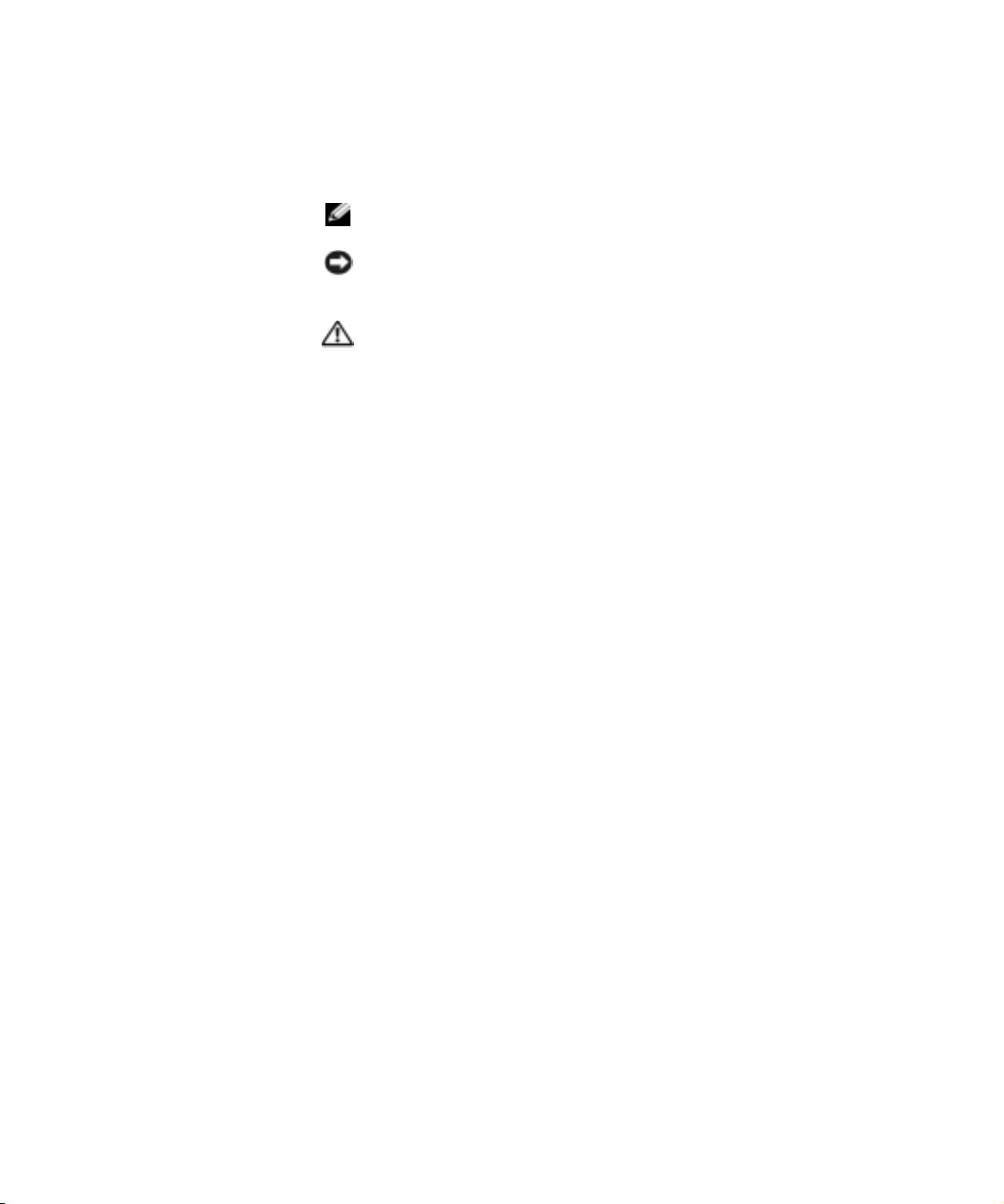
Примечания, уведомления и
предупреждения
ЗАМЕЧАНИЕ: ЗАМЕЧАНИЕ содержит важную информацию,
которая помогает более эффективно работать с компьютером.
ПРИМЕЧАНИЕ: ПРИМЕЧАНИЕ указывает на возможность
повреждения устройства или потери данных и подсказывает, как
избежать проблемы.
ПРЕДУПРЕЖДЕНИЕ: ПРЕДОСТЕРЕЖЕНИЕ указывает на
возможность материального ущерба, травмы либо смерти.
Аббревиатуры и акронимы
Для ознакомления с полным списком аббревиатур и сокращений см. раздел
Файл справки Tell Me How (Получить справку о том, как). Для получения
доступа к файлу справки см стр.80.
В случае приобретения компьютера серии Dell™ n Series все упоминания
операционной системы Microsoft
®
Windows® в настоящем документе
неприменимы.
____________________
Информация в этом документе подлежит изменению без предупреждения.
© 2002–2003 Корпорация DellComputer. Все права защищены.
Воспроизводство любым способом без письменного разрешения Dell Computer Corporation строго
запрещено.
Торговые марки, использованные в этом тексте: Dell, логотип DELL, AccessDirect, Inspiron, AccessDirect,
Dell Precision, Dimension, OptiPlex, Latitude, Dell TrueMobile и Dellnet являются торговыми марками
корпорации Dell Computer; Intel, Pentium и Celeron являются зарегистрированными торговыми марками
корпорации Intel; Microsoft и Windows являются зарегистрированными торговыми марками корпорации
Microsoft; EMC является зарегистрированной торговой маркой корпорации EMC; Bluetooth является
торговой маркой компании Bluetooth SIG, Inc. и используется корпорацией Dell Computer в соответствии
с лицензией.
Иные торговые марки или фирменные названия товаров использованы в этом документе в качестве ссылок
либо на владельцев этих имен, либо на их продукты. Dell Computer Corporation заявляет о своем отказе от
каких бы то ни было выгод, связанных с правом собственности на торговые марки и торговые названия,
за исключением собственных торговых марок и торговых названий.
Модель PP07L
Èþëü 2003 ã. P/N 6X102 Èçä. A02
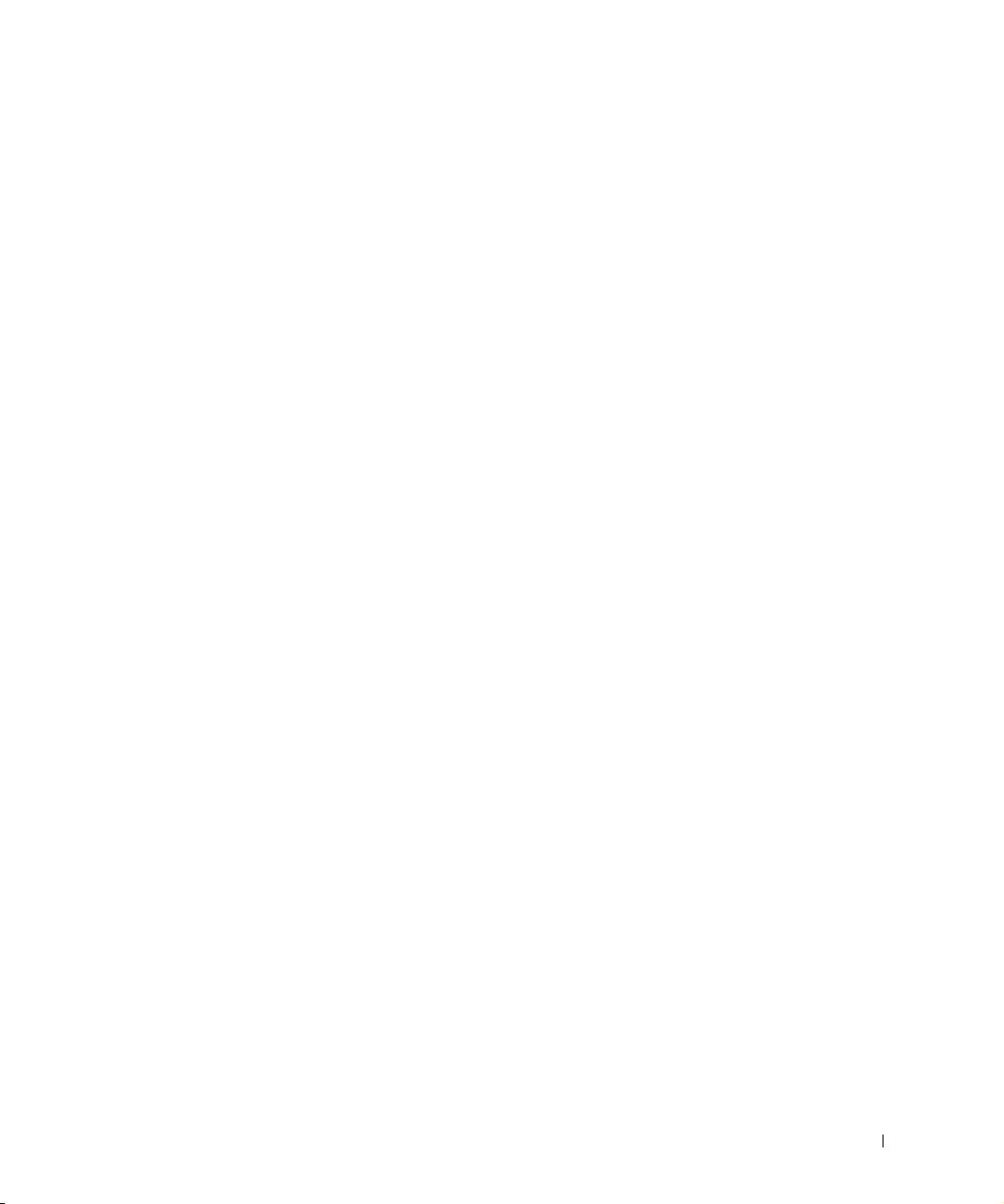
Coäepæaíèe
ПРЕДУПРЕЖДЕНИЕ: Инструкции по технике безопасности 9
Общее . . . . . . . . . . . . . . . . . . . . . . . . . . . . . 9
Питание . . . . . . . . . . . . . . . . . . . . . . . . . . . . 10
Батарея
Путешествие на самолете . . . . . . . . . . . . . . . . . 11
Инструкции ЭMC . . . . . . . . . . . . . . . . . . . . . . . 12
Проживающие в Калифорнии . . . . . . . . . . . . . . . . 12
При работе с компьютером . . . . . . . . . . . . . . . . . . . 13
Эргономические факторы при работе на компьютере . 14
При работе с внутренним оборудованием компьютера . 14
Защита от электростатического разряда . . . . . . . . 15
Утилизация батареи . . . . . . . . . . . . . . . . . . . . 16
1 Ознакомление с компьютером
Вид спереди . . . . . . . . . . . . . . . . . . . . . . . . . . . . 18
. . . . . . . . . . . . . . . . . . . . . . . . . . . . 11
Вид слева . . . . . . . . . . . . . . . . . . . . . . . . . . . . . 21
Вид справа . . . . . . . . . . . . . . . . . . . . . . . . . . . . . 22
Вид сзади . . . . . . . . . . . . . . . . . . . . . . . . . . . . . 24
Вид снизу . . . . . . . . . . . . . . . . . . . . . . . . . . . . . 26
2 Настройка компьютера
Dell™ QuickSet Features . . . . . . . . . . . . . . . . . . . . . . 30
Однократный щелчок на значке QuickSet . . . . . . . . 30
Двойной щелчок на значке QuickSet . . . . . . . . . . . 30
Щелчок правой кнопкой мыши на значке QuickSet . . . 30
Coäepæaíèe 3
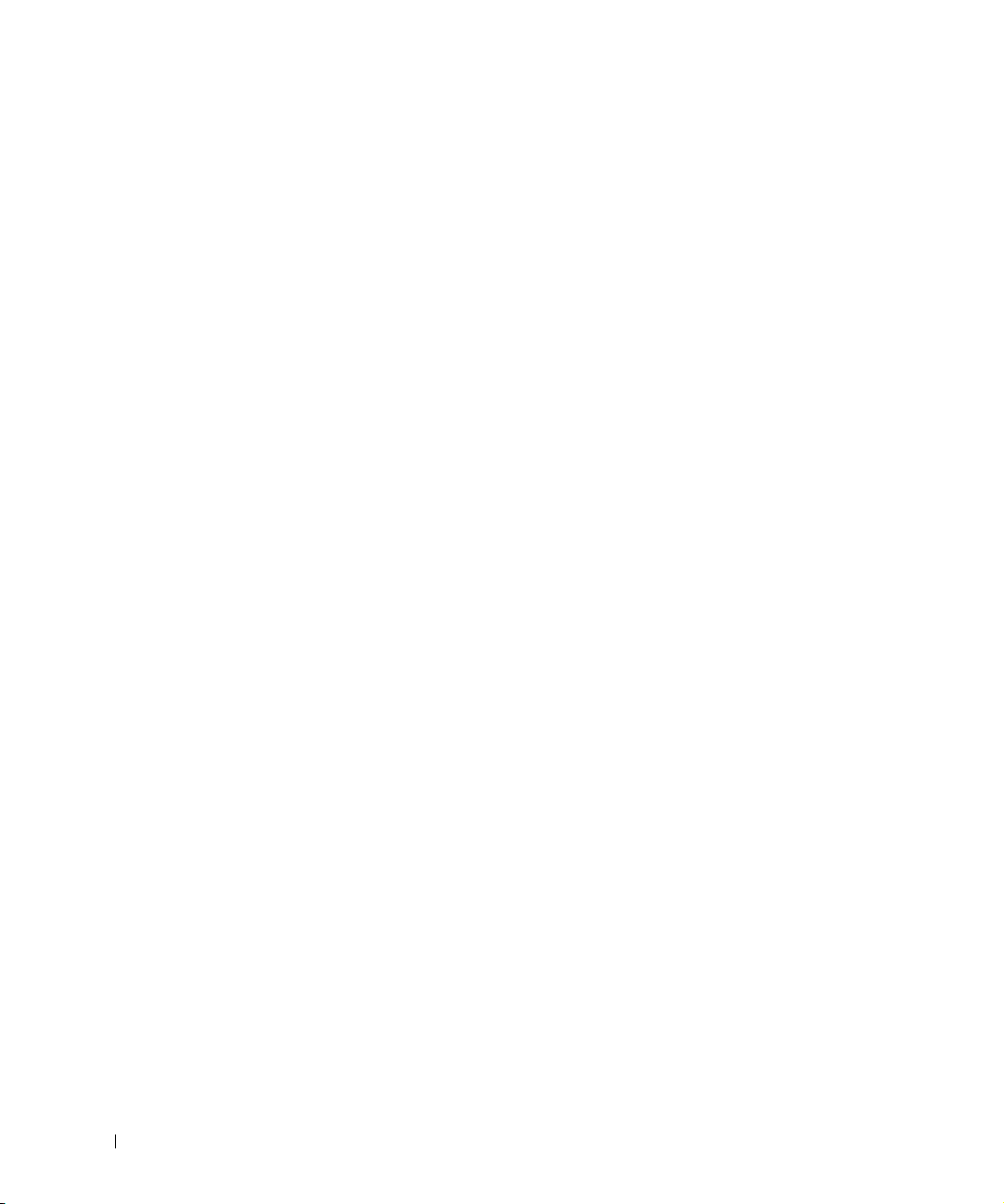
Подключение к Интернет . . . . . . . . . . . . . . . . . . . 31
Установка Интернет-соединения . . . . . . . . . . . . 31
Проблемы с модемом и интернет-соединением . . . . . . 32
Проблемы с электронной почтой . . . . . . . . . . . . . . . 33
Пересылка информации на новый компьютер . . . . . . . . 34
Установка принтера . . . . . . . . . . . . . . . . . . . . . . . 35
Кабель принтера . . . . . . . . . . . . . . . . . . . . . . 35
Подсоединение принтера USB . . . . . . . . . . . . . . 36
Неисправности принтера . . . . . . . . . . . . . . . . . . . . 36
Устройства защиты питания . . . . . . . . . . . . . . . . . . 37
Фильтры бросков . . . . . . . . . . . . . . . . . . . . . . 37
Линейные формирователи . . . . . . . . . . . . . . . . . 37
Источники бесперебойного питания . . . . . . . . . . . 38
Выключение компьютера . . . . . . . . . . . . . . . . . . . 38
3 Использование батареи
Работа батареи . . . . . . . . . . . . . . . . . . . . . . . . . 40
Проверка заряда батареи . . . . . . . . . . . . . . . . . . . 41
Расход питания . . . . . . . . . . . . . . . . . . . . . . . 41
Предупреждение о недостаточном заряде . . . . . . . 41
Зарядка батареи . . . . . . . . . . . . . . . . . . . . . . . . 42
Извлечение батареи . . . . . . . . . . . . . . . . . . . . . . 42
Установка батареи . . . . . . . . . . . . . . . . . . . . . . . 43
Хранение батареи . . . . . . . . . . . . . . . . . . . . . . . . 43
Проблемы, связанные с батареей или питанием . . . . . . 43
Если батарея не заряжается . . . . . . . . . . . . . . . 44
Если срок службы батареи короткий . . . . . . . . . . 44
4 Coäepæaíèe
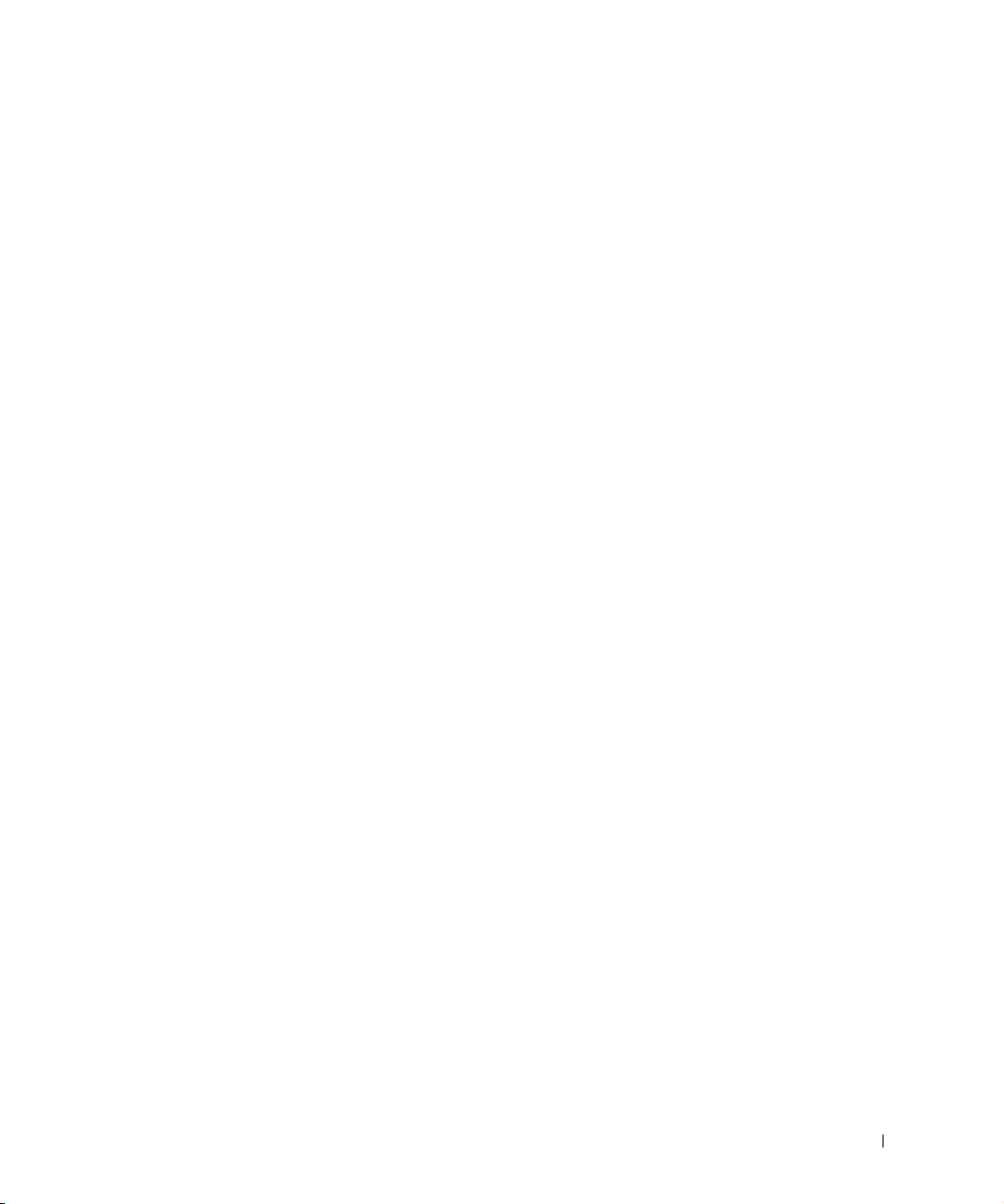
4 Использование клавиатуры и сенсорной
панели Touch Pad
Кнопка Dell™ AccessDirect™ . . . . . . . . . . . . . . . . . . . 48
Перепрограммирование кнопки . . . . . . . . . . . . . . 48
Цифровая клавиатура . . . . . . . . . . . . . . . . . . . . . . 48
сокращенные клавишные наборы . . . . . . . . . . . . . . . . 49
Системные функции . . . . . . . . . . . . . . . . . . . . . 49
Функции монитора . . . . . . . . . . . . . . . . . . . . . 49
Управление питанием . . . . . . . . . . . . . . . . . . . . 50
Функции динамиков . . . . . . . . . . . . . . . . . . . . 50
Функции клавиши с логотипом Microsoft
Сенсорная панель . . . . . . . . . . . . . . . . . . . . . . . . 51
Настройка сенсорной панели . . . . . . . . . . . . . . . 52
Проблемы, связанные с сенсорной панелью Touch Pad или
мышью . . . . . . . . . . . . . . . . . . . . . . . . . . . . . . . 52
Неисправности внешней клавиатуры . . . . . . . . . . . . . 53
Непонятные символы . . . . . . . . . . . . . . . . . . . . . . 53
®
Windows
®
. . 50
5 Использование CD-дисков, DVD-дисков и
других мультимедийных устройств
Использование CD- и DVD-дисков . . . . . . . . . . . . . . . 56
Проблемы, связанные с CD или DVD . . . . . . . . . . . . . . 56
Если вам не удается воспроизвести диски CD,
CD-RW èëè DVD . . . . . . . . . . . . . . . . . . . . . . . 56
Если не удается открыть лоток для дисков CD,
CD-RW èëè DVD . . . . . . . . . . . . . . . . . . . . . . . 56
Если вы услышите царапающий звук или скрип . . . . . 56
Если CD-RW дисковод прекращает запись . . . . . . . . 57
Проблемы, связанные со звуком и динамиками . . . . . . . 57
Если неисправность связана со встроенными
динамиками . . . . . . . . . . . . . . . . . . . . . . . . . 57
Если обнаружена неисправность внешних динамиков . 57
Coäepæaíèe 5
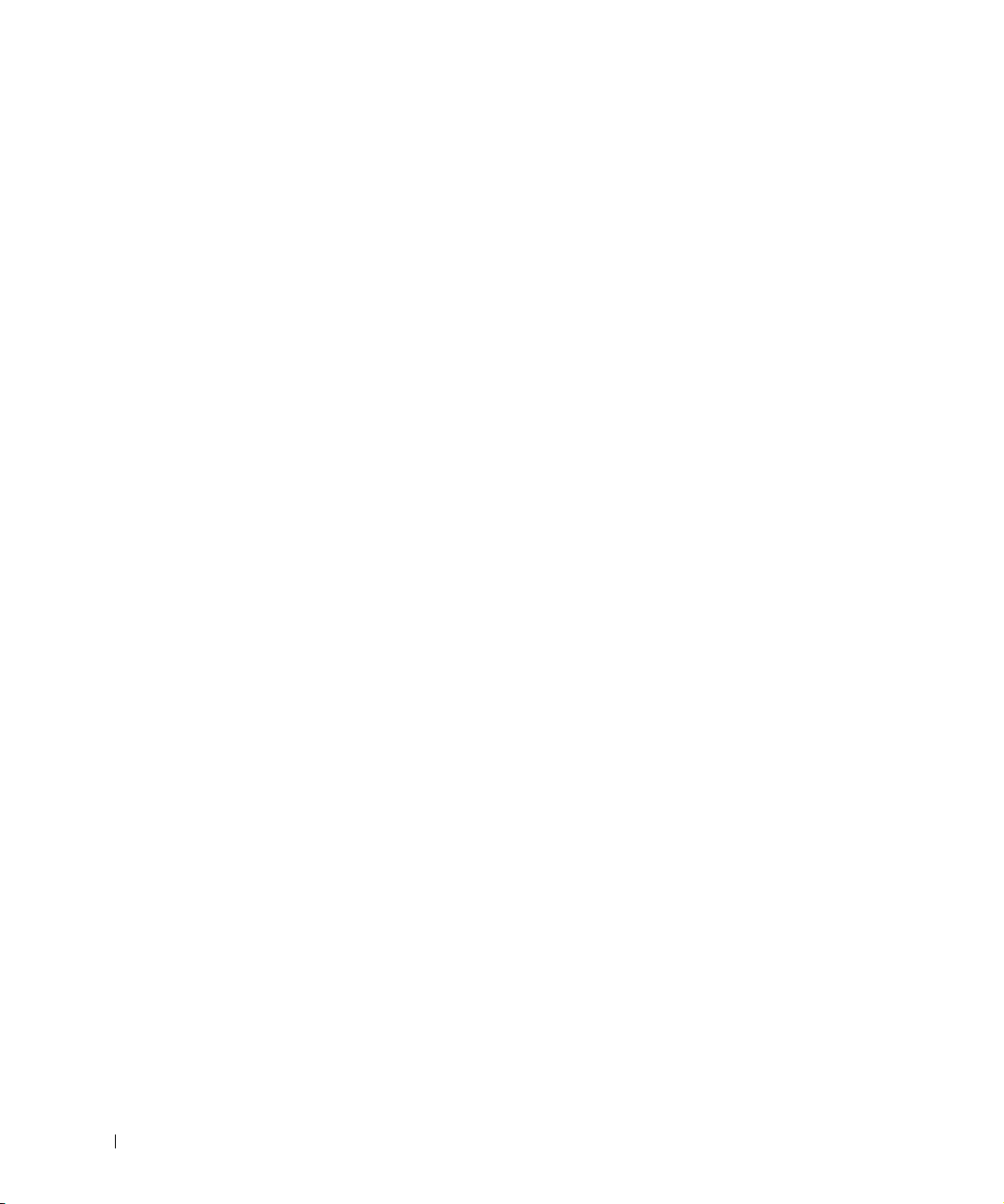
Подключение телевизора к компьютеру . . . . . . . . . . 58
Разъем S video . . . . . . . . . . . . . . . . . . . . . . . 59
Комбинированное видеосоединение . . . . . . . . . . 61
Установка настроек экрана для телевизора . . . . . . 63
6 Установка домашней и офисной сети
Подключение к сетевому адаптеру . . . . . . . . . . . . . . 66
Network Setup Wizard (Мастер установки сети) . . . . . . . 66
Неполадки в сети . . . . . . . . . . . . . . . . . . . . . . . . 67
Подключение к беспроводным локальным
вычислительным сетям
Определение типа сети . . . . . . . . . . . . . . . . . . 68
Подключение к сети в системе Windows XP . . . . . . 68
Завершение установки сетевого подключения
(Параметры безопасности) . . . . . . . . . . . . . . . . 71
. . . . . . . . . . . . . . . . . . . . 67
7 Решение проблем
Поиск решения . . . . . . . . . . . . . . . . . . . . . . . . . . 78
Доступ к помощи . . . . . . . . . . . . . . . . . . . . . . . . 80
Сообщения об ошибках . . . . . . . . . . . . . . . . . . . . . 80
Проблемы, связанные с видео и монитором . . . . . . . . . 81
Если на мониторе нет изображения . . . . . . . . . . . 81
Если возникают затруднения при чтении
информации с монитора . . . . . . . . . . . . . . . . . . 82
Если нормально просматривается только часть
экрана
Проблемы, связанные со сканером . . . . . . . . . . . . . . 83
Проблемы, связанные с дисководами . . . . . . . . . . . . 84
Если не удается выполнить сохранение на гибкий
äèñê . . . . . . . . . . . . . . . . . . . . . . . . . . . . . 84
Если неисправности связаны с жестким диском . . . 85
6 Coäepæaíèe
. . . . . . . . . . . . . . . . . . . . . . . . . . . . 83
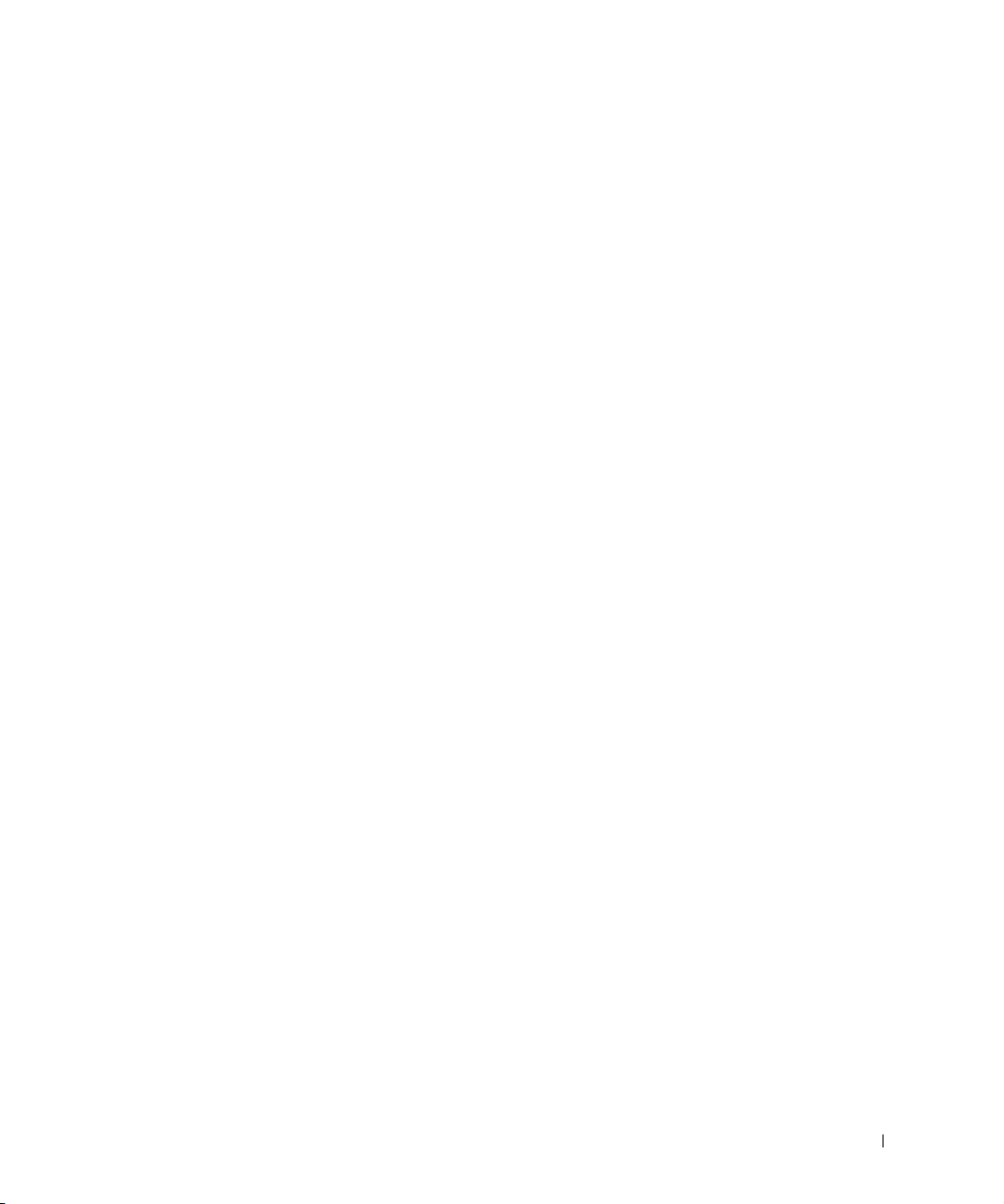
Неисправности, связанные с платой PC Card . . . . . . . . . 85
Проблемы общей программы . . . . . . . . . . . . . . . . . . 86
Аварийное завершение программы . . . . . . . . . . . . 86
Программа перестала отвечать на команды . . . . . . 86
Появляются сообщения об ошибках . . . . . . . . . . . 86
Решение прочих технических проблем . . . . . . . . . . . . 86
Если в компьютер попала влага . . . . . . . . . . . . . . . . 87
Если компьютер упал или был поврежден . . . . . . . . . . 88
Драйверы . . . . . . . . . . . . . . . . . . . . . . . . . . . . . 89
Что такое драйвер? . . . . . . . . . . . . . . . . . . . . . 89
Определение драйверов . . . . . . . . . . . . . . . . . . 89
Переустановка драйверов . . . . . . . . . . . . . . . . . 90
Переустановка драйверов для Windows XP вручную . . 91
Разрешение несовместимости програмного обеспечения
и оборудования
. . . . . . . . . . . . . . . . . . . . . . . . . . 92
Использование Восстановления системы . . . . . . . . . . 93
Создание Контрольных точек восстановления . . . . . 93
Восстановление настроек компьютера до более
раннего рабочего состояния . . . . . . . . . . . . . . . 94
Отмена последнего восстановления системы . . . . . 95
®
Переустановка Microsoft
Windows® XP . . . . . . . . . . . . 95
Перед началом переустановки . . . . . . . . . . . . . . 95
Переустановка Windows XP . . . . . . . . . . . . . . . . . 96
8 Установка и замена узлов и компонентов
Перед началом установки или замены узлов и
компонентов . . . . . . . . . . . . . . . . . . . . . . . . . . 100
Память . . . . . . . . . . . . . . . . . . . . . . . . . . . . . . 100
Модем . . . . . . . . . . . . . . . . . . . . . . . . . . . . . . 103
Жесткий диск . . . . . . . . . . . . . . . . . . . . . . . . . . 105
Возврат жесткого диска в компанию Dell . . . . . . . 106
Coäepæaíèe 7
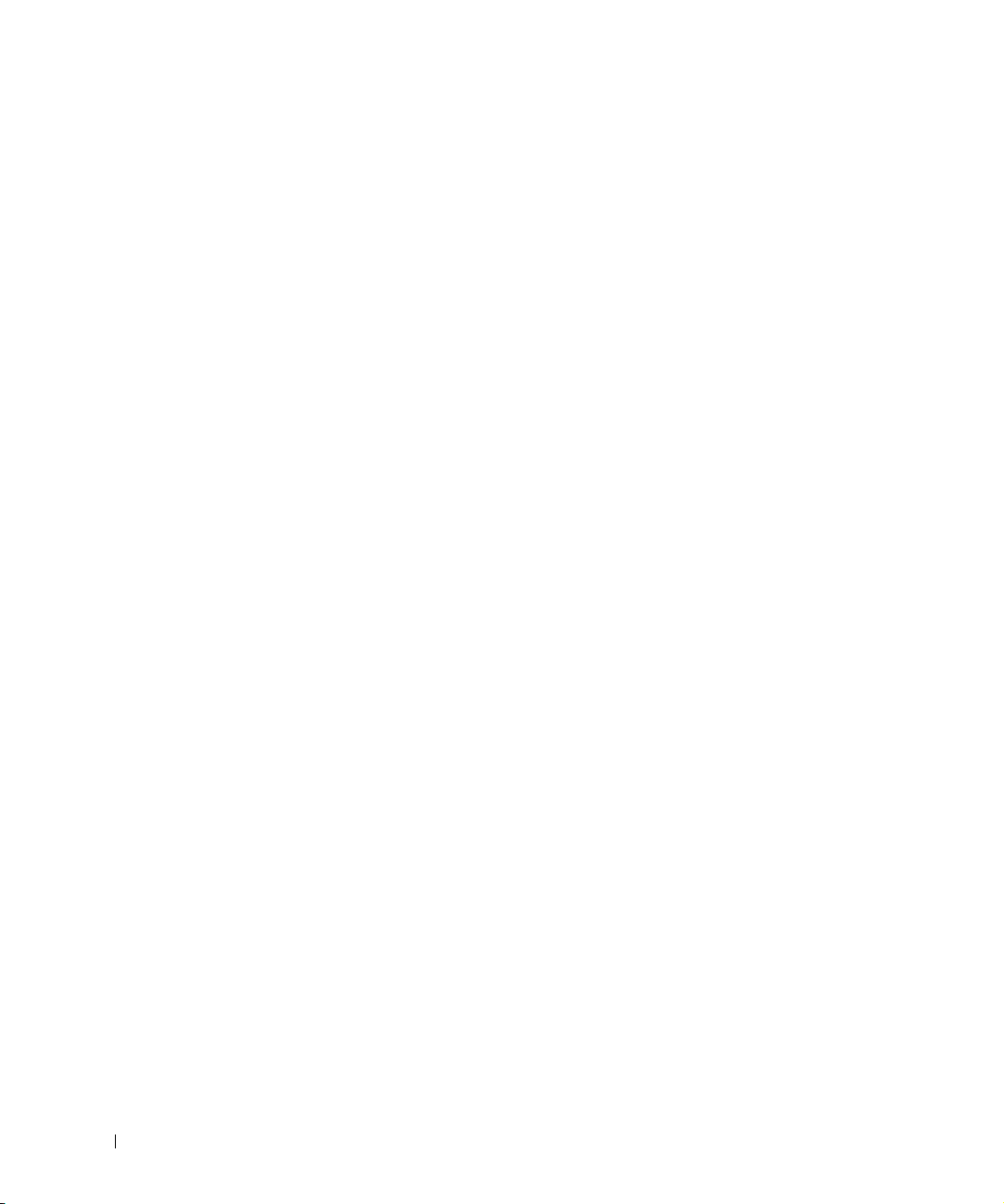
CD или DVD дисковод . . . . . . . . . . . . . . . . . . . . . 107
Клавиатура . . . . . . . . . . . . . . . . . . . . . . . . . . . . 108
9 Приложение
Технические характеристики . . . . . . . . . . . . . . . . . 114
Использование программы установки системы . . . . . . . 121
Обзор . . . . . . . . . . . . . . . . . . . . . . . . . . . . . 121
Просмотр экранов установки системы
Экраны установки системы . . . . . . . . . . . . . . . . 121
Часто используемые параметры . . . . . . . . . . . . . 122
Оптимизация работы системы и батареи . . . . . . . . . . 123
Обзор работы системы . . . . . . . . . . . . . . . . . . 123
Oптимизация потребления питания и время
заряда батареи
Регулируемая скорость вентилятора . . . . . . . . . . 124
Политика технической поддержки Dell (только
äëÿ ÑØÀ) . . . . . . . . . . . . . . . . . . . . . . . . . . . . . 125
Описание программного обеспечения и периферии
типа "Установлено Dell" . . . . . . . . . . . . . . . . . . 125
Определение программного обеспечения и
периферийных устройств "Третьей стороны" . . . . . . 126
. . . . . . . . . 121
. . . . . . . . . . . . . . . . . . . . . . . 124
Обращение в Dell . . . . . . . . . . . . . . . . . . . . . . . . . 126
Соответствие стандартам . . . . . . . . . . . . . . . . . . . 144
Информация NOM (только для Мексики) . . . . . . . . 145
Указатeль . . . . . . . . . . . . . . . . . . . . . . . . . . . . . 147
8 Coäepæaíèe
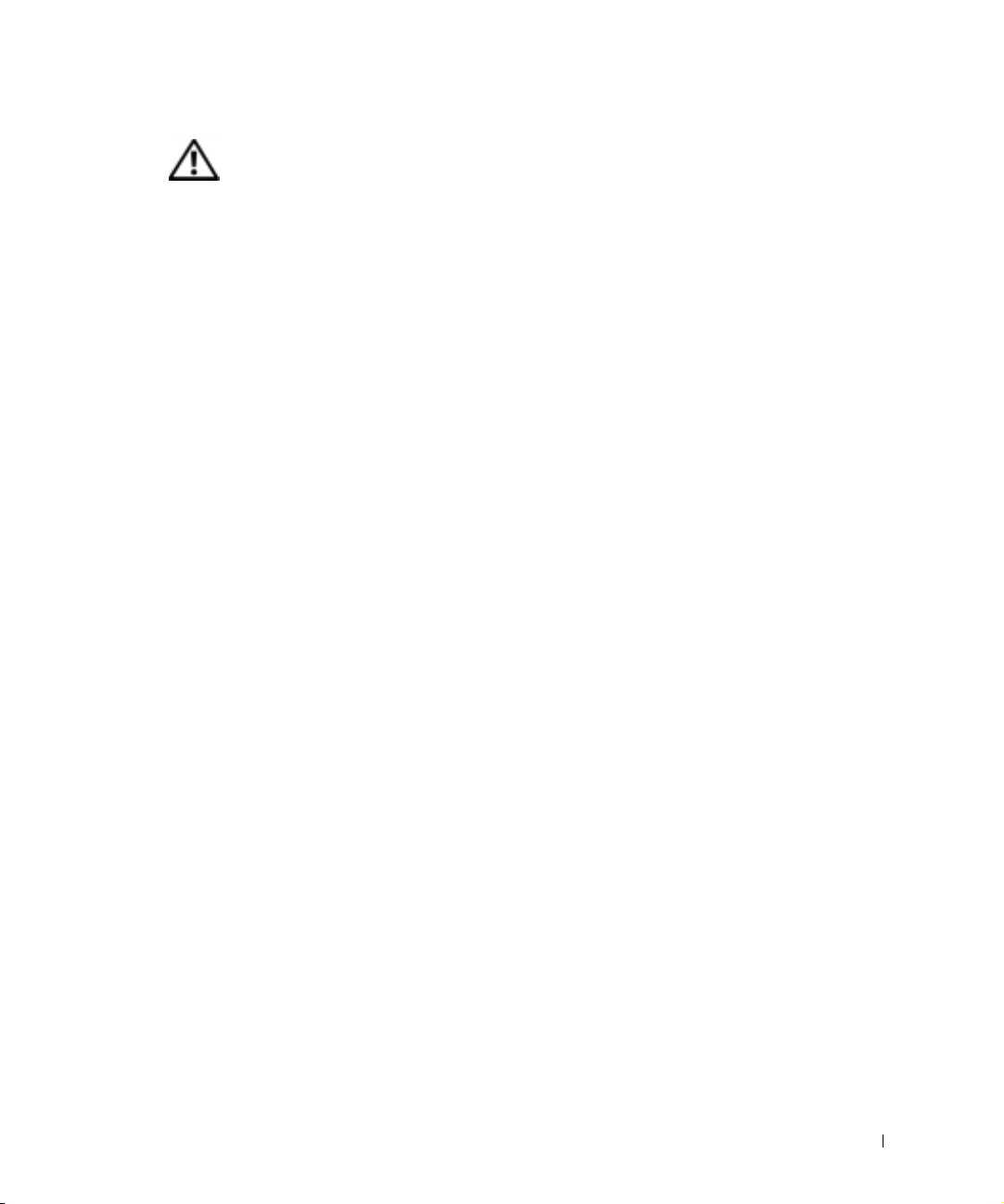
ПРЕДУПРЕЖДЕНИЕ: Инструкции по
технике безопасности
Выполняйте следующие инструкции по безопасности для обеспечения своей собственной
безопасности и для защиты своего компьютера и рабочего места от возможного повреждения
Общее
• Не пытайтесь проводить обслуживание компьютера самостоятельно, если вы не являетесь
подготовленным техническим специалистом сервисной службы. Всегда тщательно
соблюдайте инструкции по установке.
• При использовании удлинителя с вашим адаптером переменного тока убедитесь, что
суммарная сила тока изделий, подключенных к удлинит е лю, не превышает его расчетную
силу тока.
• Не вставляйте никакие предметы в отверстия для вентиляции или любые другие отверстия
вашего компьютера. Нарушение данного правила может привести к возгоранию или
электрическому уда ру из-за короткого замыкания внутренних компонентов.
• Не блокируйте отверстия для вентиляции или любые другие отверстия вашего
компьютера. Подобные действия могут привести к повреждению компьютера или
возгоранию.
• Включенный или подсоединенный к адаптеру переменного тока компьютер не должен
находиться в месте со слабой вентиляцией, например, в переносной сумке или в закрытом
чемодане. Ограничение вентиляции может привести к повреждению компьютера или
возгоранию.
• Компьютер должен находиться вдали от радиаторов и других источников тепла. А также
не блокируйте отверстия для вентиляции. Избегайте ставить комп ьютер на листы бумаги;
в нишу в стене, на кровать, диван или коврик.
• Используя адаптер переменного тока для работы компьютера или зарядки батареи, ставьте
его в проветриваемое место, например, на стол или на пол. Не накрывайте адаптер
бумагами или другими предметами, которые могут помешать его охлаждению, а также не
используйте адаптер внутри переносной сумки.
• Адаптер переменного тока может нагреваться во время нормальной работы вашего
компьютера. Проявляйте осторожность при обращении с адаптером во время работы или
сразу после ее окончания.
• Избегайте длительной работы с переносным компьютером в ситуации, когда он опирается
на открытые участки тела. При нормальной работе температура поверхности основания
будет повышаться (особенно при использовании адаптера). Длительный контакт с
открытыми участками тела может вызвать дискомфорт и, в конечн ом счете, ожог.
• Не используйте компьютер во влажных помещениях, например, рядом с ванной,
раковиной, плавательным бассейном, или в сыром подвале.
ПРЕДУПРЕЖДЕНИЕ: Инструкции по технике безопасности 9
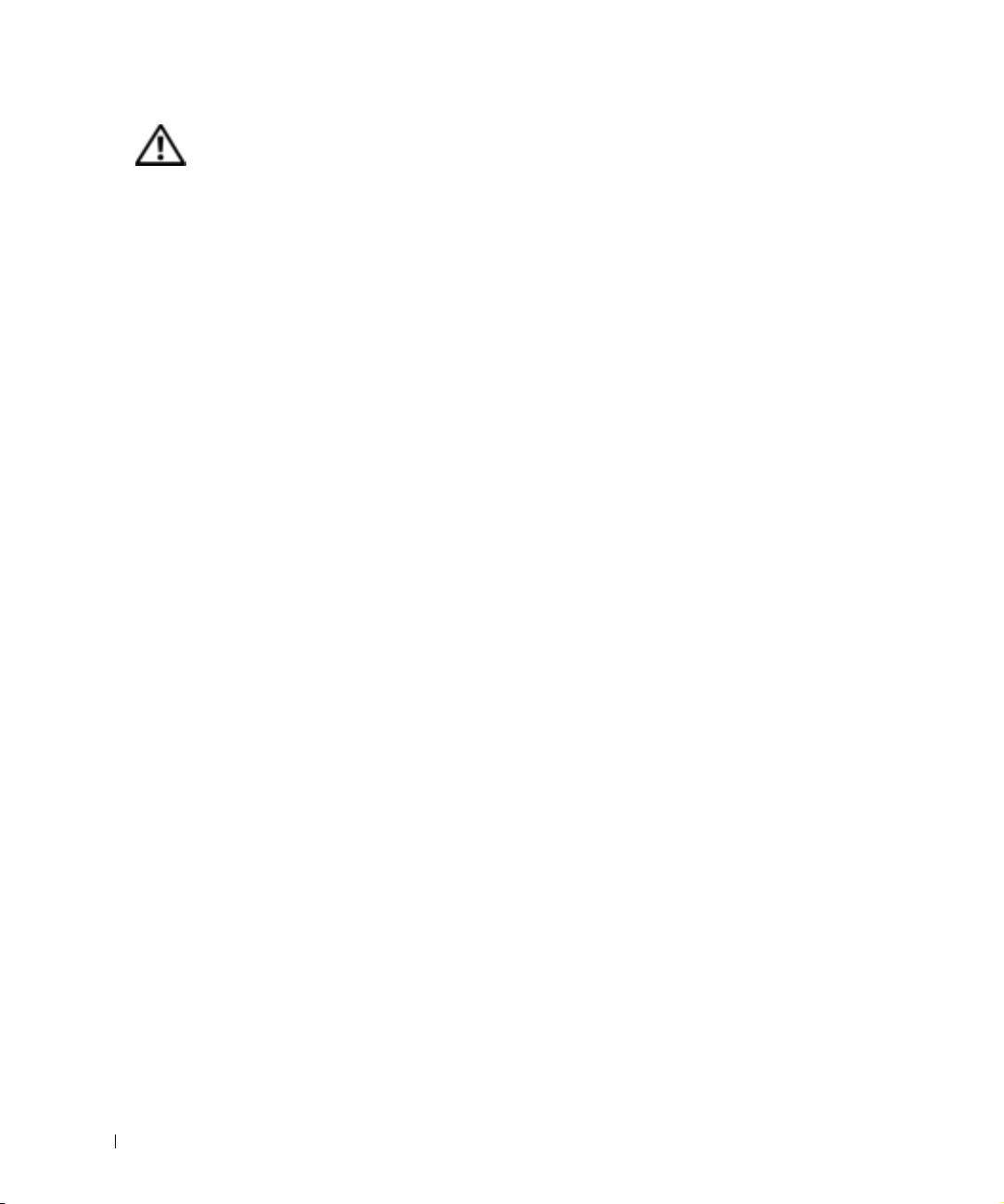
ПРЕДУПРЕЖДЕНИЕ: Инструкции по
технике безопасности (продолжение)
• В случае, если у вашего компьютера есть внутренний или встроенный (плата PC Card)
модем, отсоедините кабель модема при приближении грозы во избежание риска получения
электрического уда ра от молнии через телефонную линию.
• Чтобы избежать потенциальной опасности электрического удара, не подключайте и не
отключайте кабели, не выполняйте обслуживание или изменение конфигурации данного
изделия во время грозы. Не используйте свой компьютер во время грозы, даже если все
кабели отсоединены от сети и компьютер работает на батарее.
• Если в вашем компьютере есть модем, то кабель, используемый для модема, должен быть
www.dell.com | support.dell.com
произведен с минимальным сечением 26 согласно Американскому стандарту сечений
(AWG) и с FGG-совместимым модульным разъемом RJ-11.
• Перед тем, как открыть крышку модуля памяти или Мини платы PCI card/модема в
основании коп ьютер а, отсоедините все кабели от электриче ских розеток и отсоедините
телефонный кабель.
• Если у вашего комп ьютер а есть разъем для модема RJ-11 и сетевой разъем RJ-45, вставьте
телефонный кабель в разъем RJ-11, а не в разъем RJ-45.
• При нормальной работе платы PC Card могут нагреваться. Проявляйте осторожность при
извлечении плат PC Card после их длительной работы.
• Перед чисткой компьютера отключите компьютер от электросети. Очищайте компьютер
мягкой, смоченной в воде тканью. Не используйте очищающие жидкости или аэрозоли,
которые могут содержать огнеопасные вещества.
Питание
• Используйте только произведенные фирмой Dell адаптеры переменного тока, одобренные
для использования с этим компьютером. Использование других адаптеров может привести
к возгоранию или взрыву.
• Перед включением вашего компьютера в электросеть проверьте напряжение адаптера
переменного тока и убедитесь в том, что источник питания имеет требуемое напряжение и
частоту.
• Для отключения ком пьютера от всех источников питания - выключите компьютер, уда л ите
батарею и отсоедините адаптер от электрической розетки.
• Во избежание электрического уда ра вставляйте адаптер переменного тока и кабели
питания устройств в надлежащим образом заземленные источники питания. Для
обеспечения соединения с заземлением эти кабели могут состоять из штепселя с 3
штырями. Не используйте штепсельные переходники и не удаляйт е контакт заземления из
штепселя кабеля электропитания. Если вы используете удлинитель, то для подключения
кабеля адаптера переменного тока используйте соответствующий тип розеток для 2 или 3
контактов.
• Не кладите на кабель адаптера переменного тока никакие предметы и не размещайте его в
местах, где на него можно наступить или он может перекрутиться.
10 ПРЕДУПРЕЖДЕНИЕ: Инструкции по технике безопасности
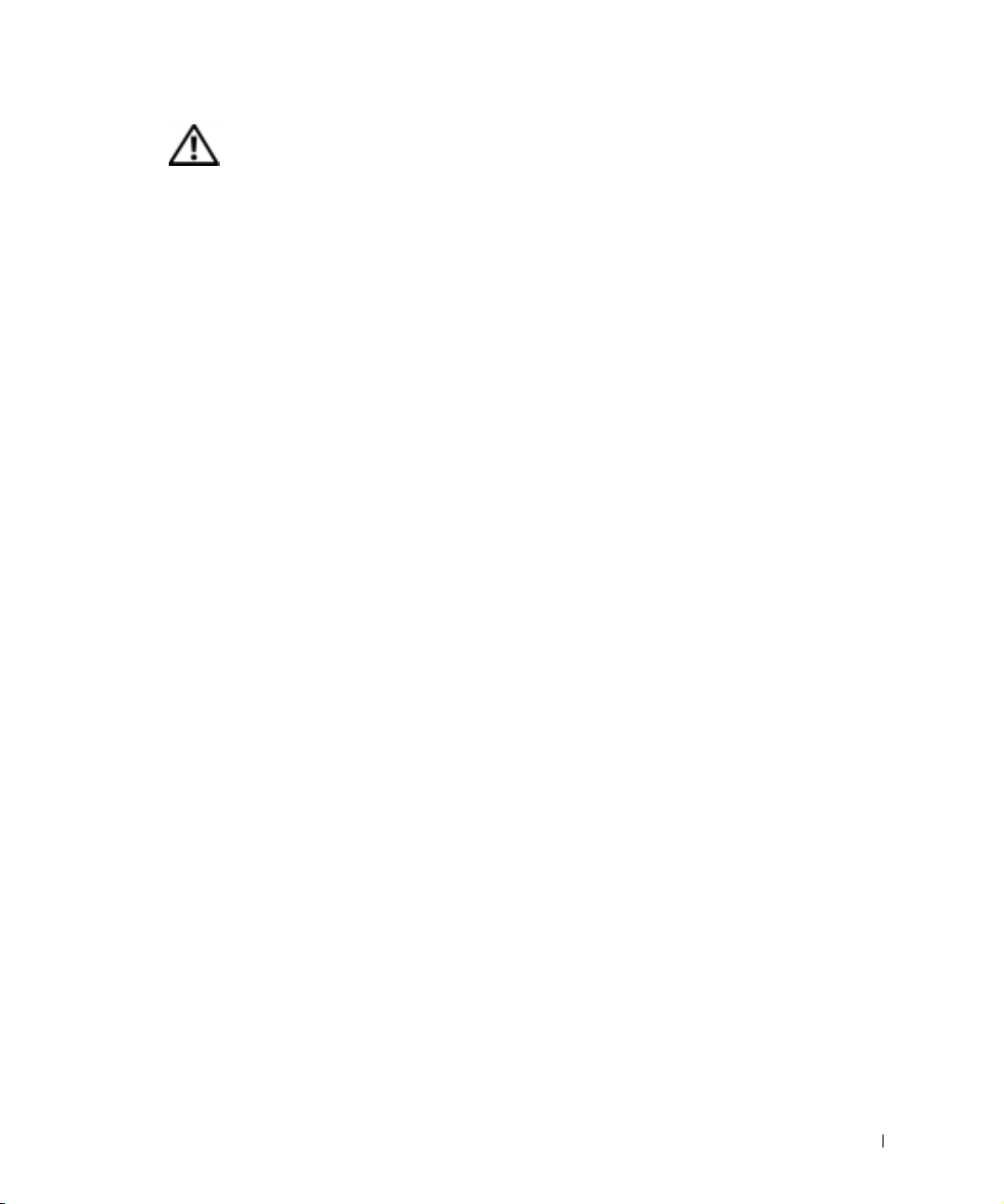
ПРЕДУПРЕЖДЕНИЕ: Инструкции по
технике безопасности (продолжение)
• При использовании многовыводного сетевого фильтра будьте внимательны при
включении кабеля питания адаптера переменного тока в сетевой фильтр. Некоторые
сетевые фильтры допускают неправильное подключение штепселя. Неправильное
подключение штепсельной вилки может привести к невосстановимому повреждению
вашего компьютера, а также к риску электрического удара и/или возгоранию. Убедитесь в
том, что контакт заземления штепселя соединен с соответствующим контактом заземления
сетевого фильтра.
Батарея
• Используйте модули батареи только компании Dell™, одобренные для использования с
этим компьютером. Использование других типов может повысить риск возгорания или
взрыва.
• Не носите комплект батарей в кармане, кошельке или другом контейнере вместе с
металлическими предметами (например, ключами или зажимами для бумаги), поскольку
это может привести к короткому замыканию клемм батарей. Получаемый чрезмерный
поток энергии может вызвать повышение температуры и может привести к повреждению
упаковки батареи, возгоранию или ожогу.
• При неправильном использовании батареи вы можете получить ожоги. Не разбирайте
батарею. Обращайтесь с поврежденной или протекающей батареей крайне осторожно. В
случае повреждения батареи электролит может вытекать из клемм и вызывать травмы.
• Храните батареи в недоступном для детей месте.
• Не храните и не оставляйте свой компьютер или батарею около таких источников тепла,
как радиатор, камин, духовая печь, электронагреватель или другой теплогенерирующий
прибор, или около предметов, нагревающихся до 60°C (140°F). Нагреваясь до чрезмерных
температур, элементы батарей могут взорваться или повредиться и привести к риску
возгорания.
• Не утилизируйте батарею компьютера путем сжигания или вместе с обычными бытовыми
отходами. Элементы батареи могут взорваться. Утилизируйте использованные батареи
согласно инструкциям производителя или свяжитесь с вашим местным агентством по
утилизации отходов для получения инструкций по утилизации. Незамедлительно
утилизируйте использованные или поврежденные батареи.
Путешествие на самолете
• Определенные правила Управления Федеральной Авиации и/или специальные
ограничения на воздушных линиях могут касаться работы вашего компьютера Dell во
время вашего пребывания на борту самолета. Например, такие правила/ограничения могут
запрещать использование какого-либо персонального электронного устройства (ПЭУ),
имеющего способность намеренной передачи радиочастот или других электромагнитных
сигналов на борту самолета.
ПРЕДУПРЕЖДЕНИЕ: Инструкции по технике безопасности 11
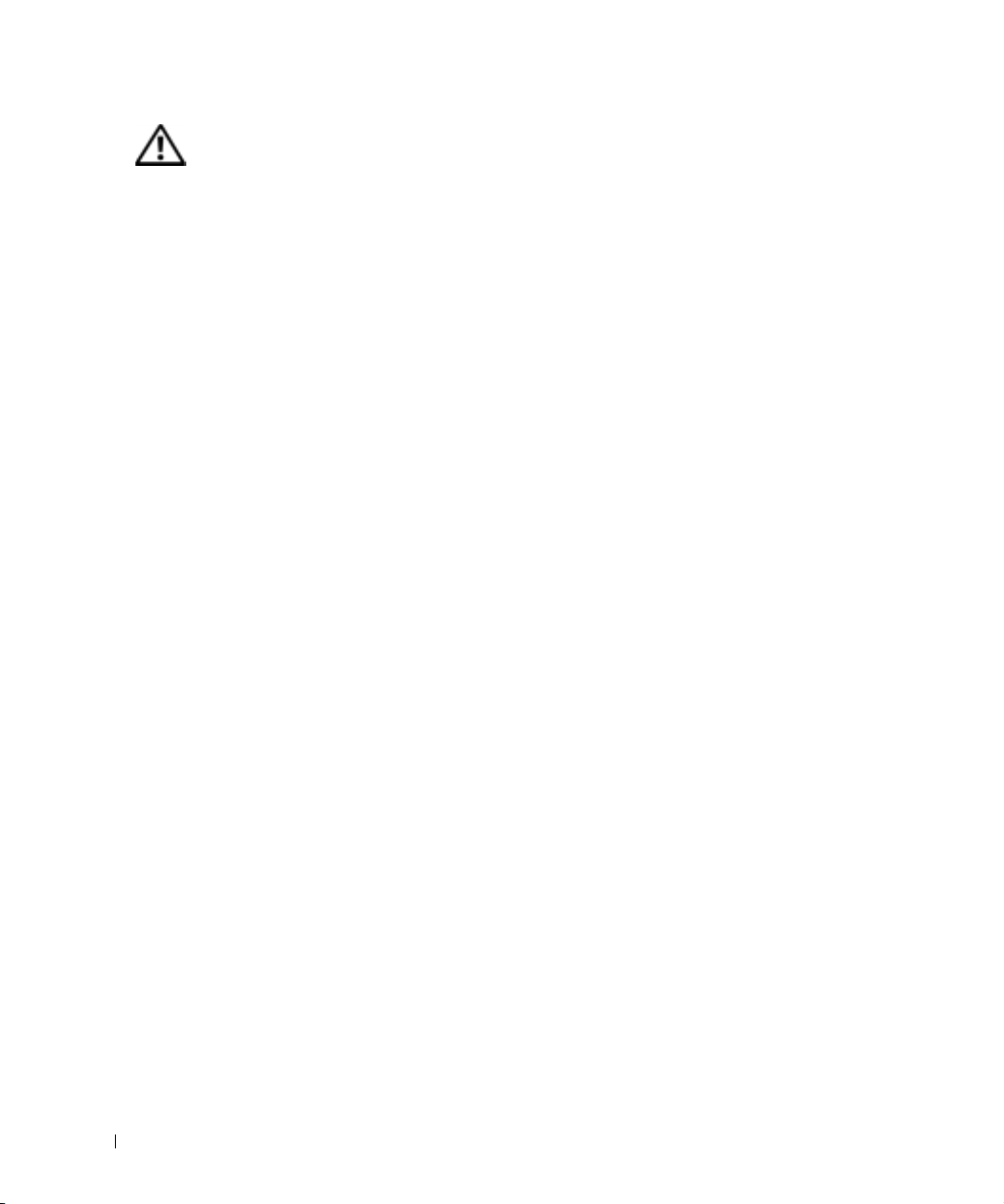
ПРЕДУПРЕЖДЕНИЕ: Инструкции по
технике безопасности (продолжение)
– Чтобы полностью соблюсти все подобные ограничения, в случае если переносной
компьютер Dell оборудован устройством TrueMobile™ комп ани и Dell или каким-либо
другим устройством беспроводной связи, отключите это устройство перед посадкой в
самолет и следуйте всем инструкциям персонала авиакомпании в отношении
подобных устройств.
– Более того, использование любых ПЭУ, например, переносного компьютера, может
быть запрещено на борту самолета во время критических фаз полета, например, во
время взлета и приземления. Некоторые авиалинии в числе критических фаз полета
указывают также любой период нахождения самолета ниже 3050м (10000 футов).
www.dell.com | support.dell.com
Инструкции ЭMC
Используйте экранированные сигнальные кабели для обеспечения поддержки необходимого
класса электромагнитной совместимости для данной обстановки. Для параллельных принтеров
предлагается кабель Dell. По желанию вы можете заказать кабель в корпорации Dell по адресу в
интернете www.dell.com.
Статическое электричество может повредить электронные компоненты внутри компьютера. Для
предотвращения повреждений от статического напряжения снимите статический электрический
заряд своего тела перед тем, как коснуться любого из электронных компонентов комп ьютера,
например, модуля памяти. Это можно сделать, прикоснувшись к неокрашенной металлической
поверхности панели ввода/вывода компьютера.
Выполняйте инструкции, указанные авиакомпанией и касающиеся возможности
использования ПЭУ.
Проживающие в Калифорнии
ПРЕДУПРЕЖДЕНИЕ: Обращение с проводом данного изделия, или обращение с проводами
дополнительных устройств, продаваемых вместе с данным изделием, подвергает вас
воздействию свинца, известного в штате Калифорния в качестве химического элемента,
который вызывает пороки при рождении или другие репродуктивные пороки.
после того, как вы прикасались к
12 ПРЕДУПРЕЖДЕНИЕ: Инструкции по технике безопасности
проводу.
Вымойти
руки
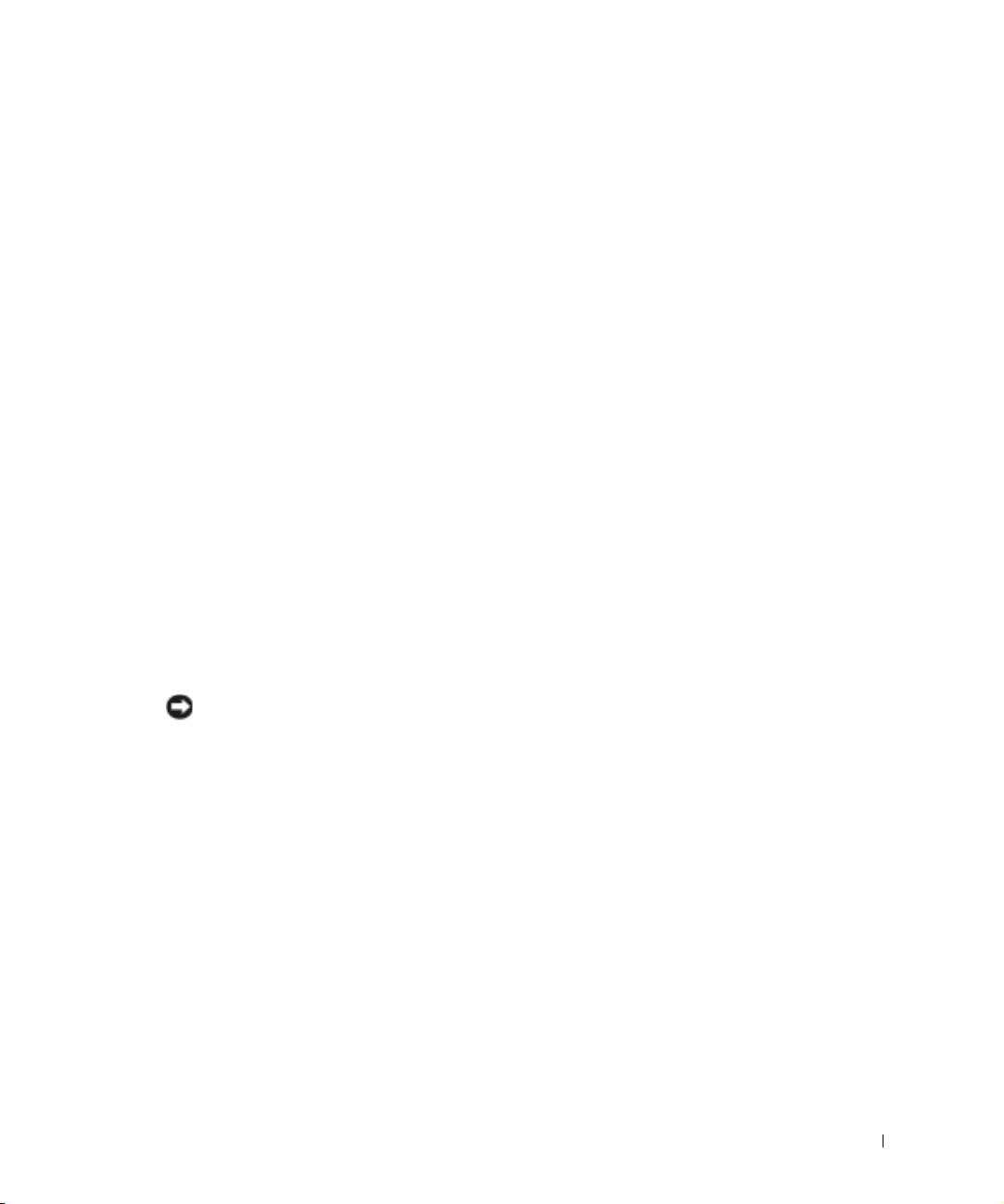
При работе с компьютером
Выполняйте следующие требования по безопасному использованию во избежание повреждения
компьют ера:
• Перед началом работы с компьютером установите его на ровную поверхность.
• Во время путешествий не сдавайте компьютер в багаж. Вы можете пропустить свой
компьютер через машину с рентгеновскими лучами , но ни в коем случае не пропускайте
свой компьютер через металлоискатель. Если ваш компьютер будет подвержен ручному
досмотру, убедитесь в работоспособности батареи на случай, если вам предложат
включить компьютер.
• Во время путешествия с удаленным из компьютера жестким диском, заверните диск в
диэлектрик, например, ткань или бумагу. Если ваш диск будет подвержен ручному
досмотру, будьте готовы установить диск в компьютер. Вы можете пропустить свой
жесткий диск через машину с рентгеновскими лучами, но ни в ко ем случае не пропускайте
свой жесткий диск через металлоискатель.
• Во время путешествия не кладите компьютер для хранения на верхние полки, откуда он
может соскользнуть. Не роняйте компьютер и не подвергайте другим механическим
ударам.
• Защитите компьютер, батарею и жесткий диск от таких внешних воздействий, как грязь,
пыль, пища, жидкость, повышенная температура и солнечное воздействие.
• Во время перемещения компьюте ра в среду с другой температурой и/или уровнем
влажности, внутри или снаружи компьютера может образоваться конденсат. Во избежание
повреждений не включайте компьютер в течение достаточного для испарения влаги
времени.
ПРИМЕЧАНИЕ: При переносе компьютера из среды с низкой температурой в более
теплую среду, или из среды с высокой температурой в более холодную среду, не
включайте компьютер в течение достаточного для акклиматизации времени.
• При отключении кабеля тяните его за разъем или за недеформируемую часть, но не за сам
кабель. Когда вы вытаскиваете разъем, держите его ровно, чтобы никакие конт акт ы
разъема не погнулись. Перед присоединением кабеля также убедитесь в том, что оба
разъема правильно сориентированы и выровнены.
• Осторожно обращайтесь с компонентами. Такие компоненты, как модуль памяти, нужно
держать за края, а не за конта кты.
• При подготовке к удалению модуля памяти из системного блока или отсоединению
устройства от компьютера выключите компьютер, отсоедините кабель адаптера
переменного тока, подождите 5 секунд перед началом работы, чтобы избежать
повреждений системного блока.
При работе с компьютером 13
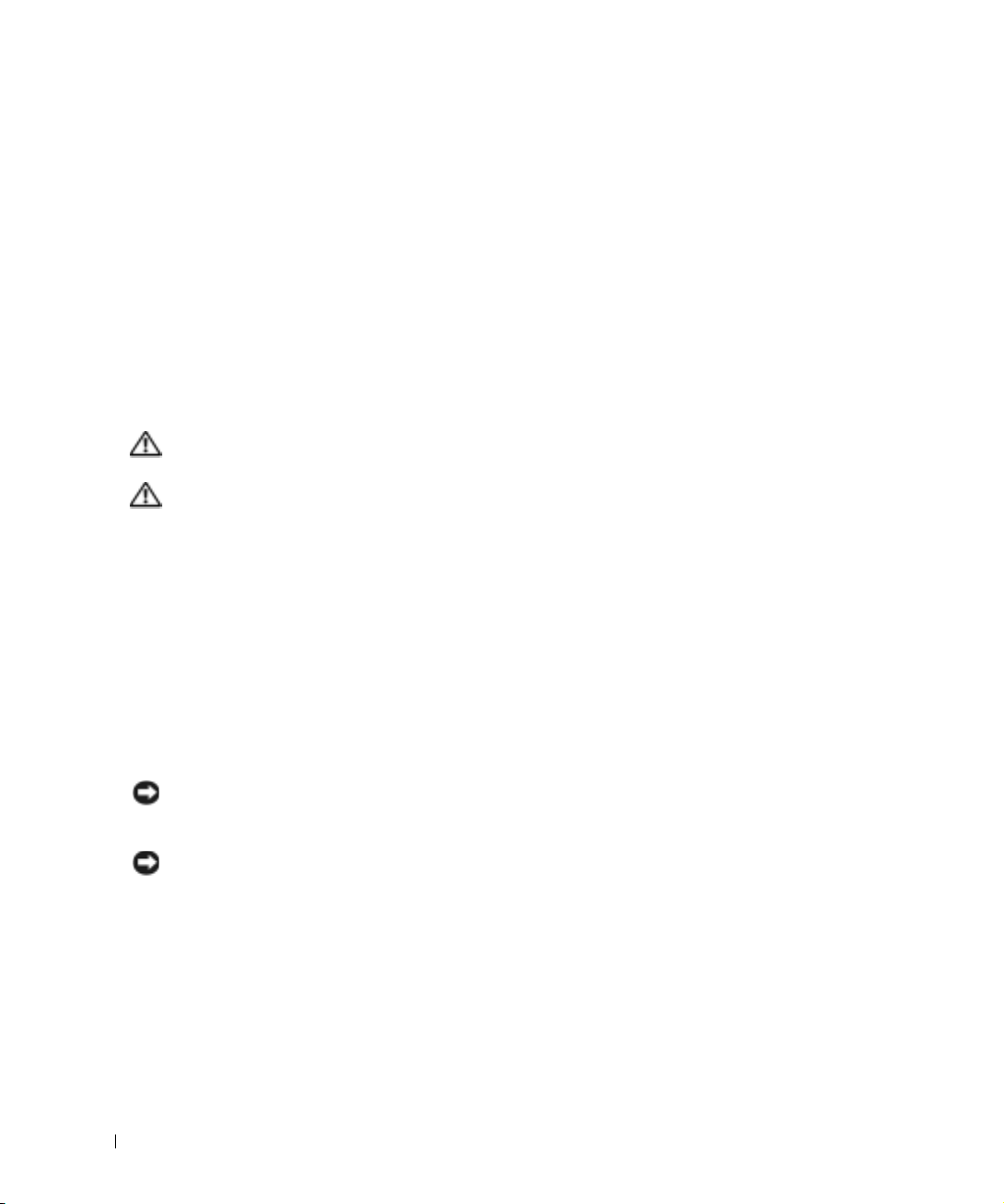
При работе с компьютером (продолжение)
• Очищайте дисплей мягкой, чистой тканью и водой. Смочите ткань водой, затем проведите
тканью поперек дисплея в одном направлении, передвигаясь от верхней части дисплея к
нижней. Быстро удали те влагу с дисплея и содержите дисплей в сухости. Длительное
пребывание во влажной среде может повредить дисплей. Не используйте для очистки
дисплея имеющиеся в продаже очистители для окон.
• Если в компьютер попала вода, или он поврежден, выполните действия, описанные в
разделе "Если в компьютер попала влага" на стр.87 или "Если компьютер упал или был
поврежден" на стр.88. Если после выполнения этих действий сохраняется уверенность в
том, что компьютер не работает надлежащим образом, обратитесь в компанию Dell (см.
стр.126 для получения соответствующей информации).
www.dell.com | support.dell.com
Эргономические факторы при работе на компьютере
ПРЕДУПРЕЖДЕНИЕ: Неправильное или слишком длительное использование
клавиатуры может привести к травме.
ПРЕДУПРЕЖДЕНИЕ: Длительная работа с дисплеем или внешним экраном
монитора может привести к перенапряжению глаз.
Для более комфортной и эффективной работы следуйте указаниям по эргономичной работе,
приведенным в справочном файле Tell Me How (Получить справку о том, как) во время
установки и работы на компьютере. Для получения доступа к файлу помощи см. стр.80.
Данный переносной компьютер не предназначен для длительного использования в качестве
офисного оборудования. Для длительного использования в офисе рекомендуется подсоединять
внешнюю клавиатуру.
При работе с внутренним оборудованием компьютера
Перед удалением или перед установкой модулей памяти, Мини плат PCI card, модемов,
клавиатур, CD или DVD-дисководов выполните следующие процедуры в указанной
последовательности.
ПРИМЕЧАНИЕ: Единственной причиной для доступа и работы внутри компьютера
может быть установка модулей памяти, Мини платы PCI card, модема, клавиатуры,
CD или DVD-дисковода.
ПРИМЕЧАНИЕ: Во избежание повреждения системного блока подождите 5 секунд
после выключения компьютера перед отсоединением устройства или удалением
модуля памяти, Мини платы PCI card или модема, клавиатуры, CD или DVDдисковода.
1 Завершите работу на комп ьютере и отключите все подсоединенные устройства.
2 Отсоедините компьютер и другие устройства от электрических розеток, чтобы снизить
возможный риск получения травм или поражения электрическим током.Также
отсоедините от компьютера все телефонные или телекоммуникационные линии.
14 При работе с компьютером
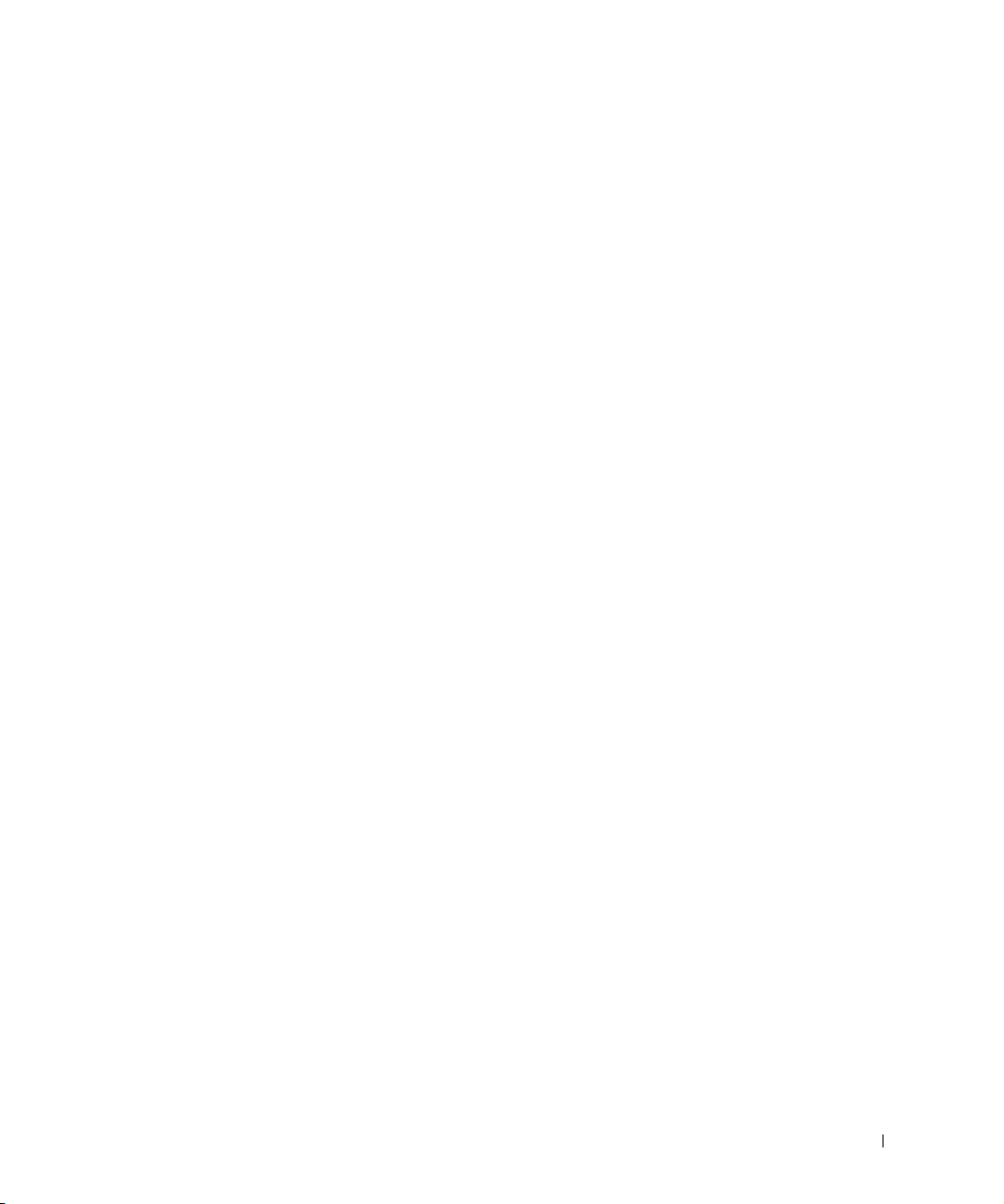
При работе с компьютером (продолжение)
3 Вытащите главную батарею из отсека для батареи и, в случае необходимости,
вспомогательную батарею из модульного отсека.
4 Заземлитесь прикосновением к неокрашенной металлической поверхности панели
ввода/вывода на задней части комп ьютера.
Во время работы периодически дотрагивайтесь до панели ввода/вывода для снятия
статического электричества, которо е может повредить внутренние компоненты.
5 Заземлитесь прикосновением к неокрашенной металлической поверхности панели
ввода/вывода на задней части комп ьютера.
Во время работы периодически дотрагивайтесь до панели ввода/вывода для снятия
статического электричества, которо е может повредить внутренние компоненты.
Защита от электростатического разряда
Статическое электричество может повредить электронные компоненты внутри компьютера. Для
предотвращения повреждений от статического напряжения снимите статический электрический
заряд своего тела перед тем, как коснуться любого из электронных компонентов компьютера,
например, модуля памяти. Это можно сделать, прикоснувшись к неокрашенной металлической
поверхности панели ввода/вывода компьютера.
При продолжении работы внутри компьютера периодически прикасайтесь к разъему
ввода/вывода для снятия любого статического напряжения, накопленного вашим телом.
Вы можете также предпринять следующие действия для предотвращения повреждений от
электростатического разряда (ЭСР):
• При распаковке чувствительного к статике компонента из его транспортной упаковки не
вытаскивайте его из упаковочного материала до момента его инсталляции.
Непосредственно перед открытием антистатической упаковки сбросьте статическое
напряжение своего тела.
• При транспортировке чувствительных элементов первоначально упакуйте компонент в
антистатический контейнер либо упаковку.
• Работайте со всеми чувствительными компонентами в статически-защищенном месте. По
возможности используйте антистатические напольные коврики и покрытия для рабочего
места.
При работе с компьютером 15
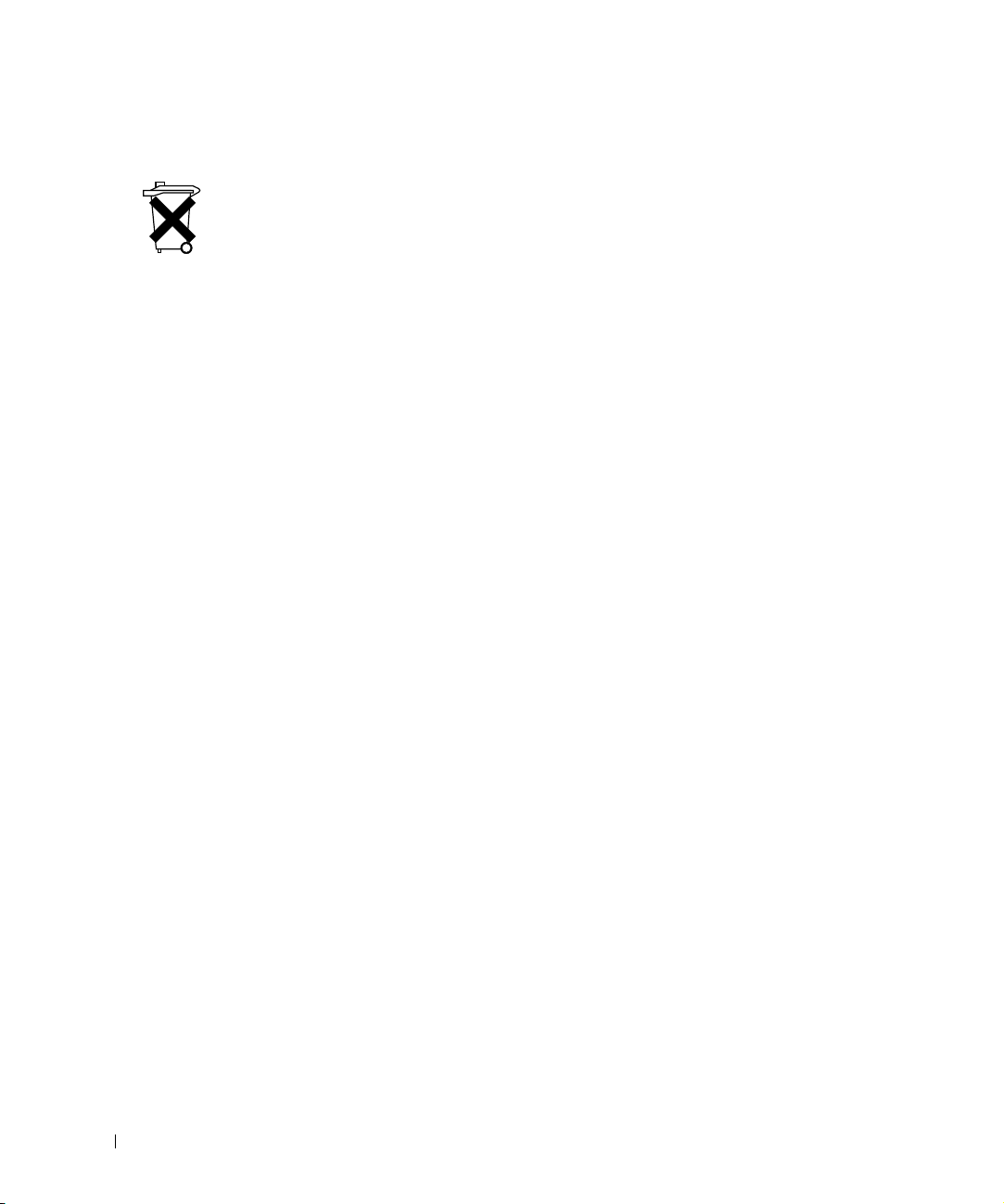
При работе с компьютером (продолжение)
Утилизация батареи
В вашем компьютере используются ионно-литиевая батарея и запасная батарея. Инструкции по
замене ионно-литиевой батареи в компьютере приведены в разделе "Извлечение батареи" на
стр.42. Запасная батарея это батарея длительного пользования, и высока вероятность того, что
вам никогда не придется заменять ее. Тем не менее, при необходимости замены батареи
операцию должен выполнить авторизованный технический специалист сервисной службы.
Не выбрасывайте батареи вместе с бытовыми отходами. Свяжитесь с вашим местным
www.dell.com | support.dell.com
агентством по утилизации для получения адреса ближайшего пункта по утилизации батарей.
16 При работе с компьютером
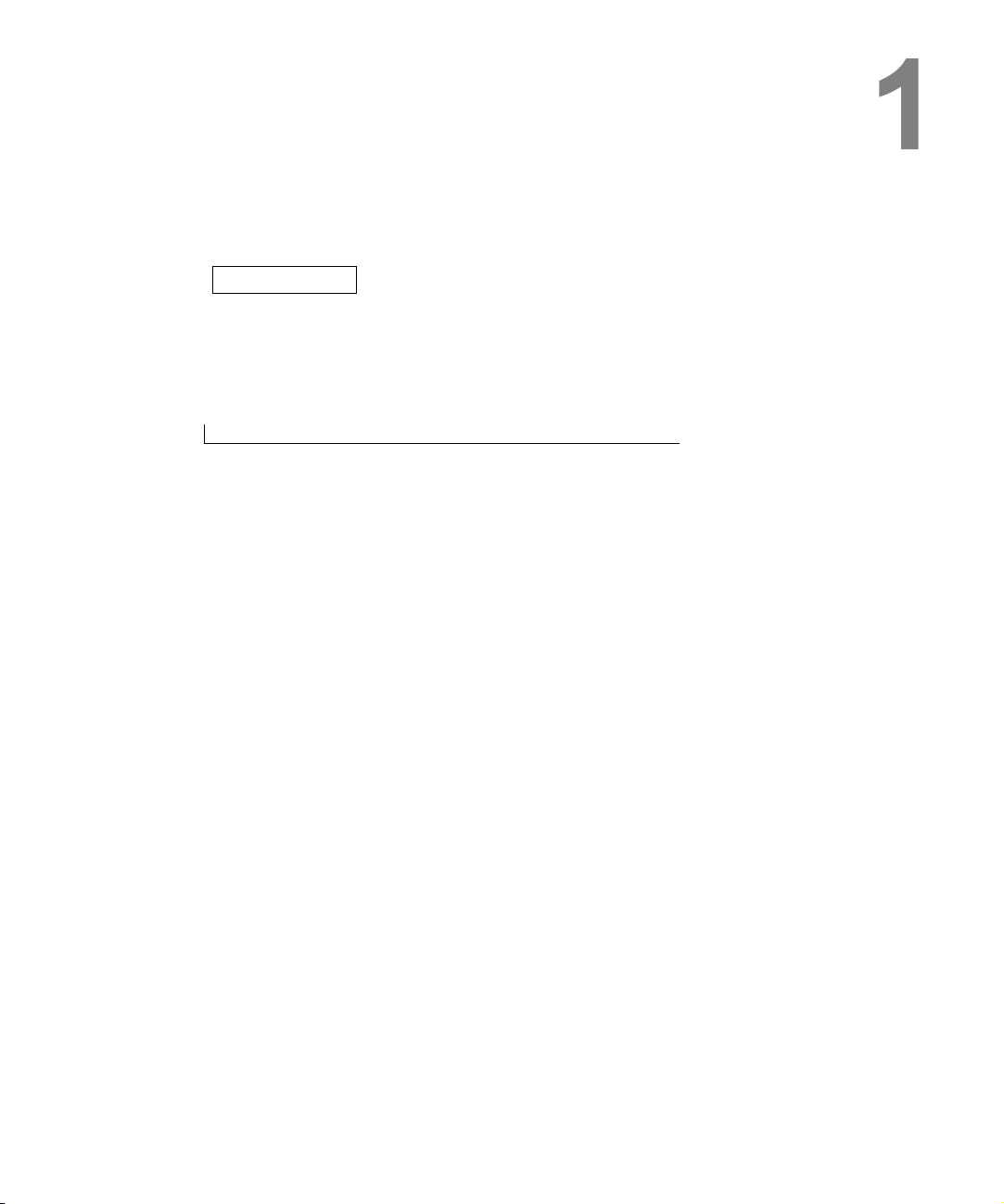
РАЗД Е Л 1
Ознакомление с
компьютером
Вид спереди
Вид слева
Вид справа
Вид сзади
Вид снизу
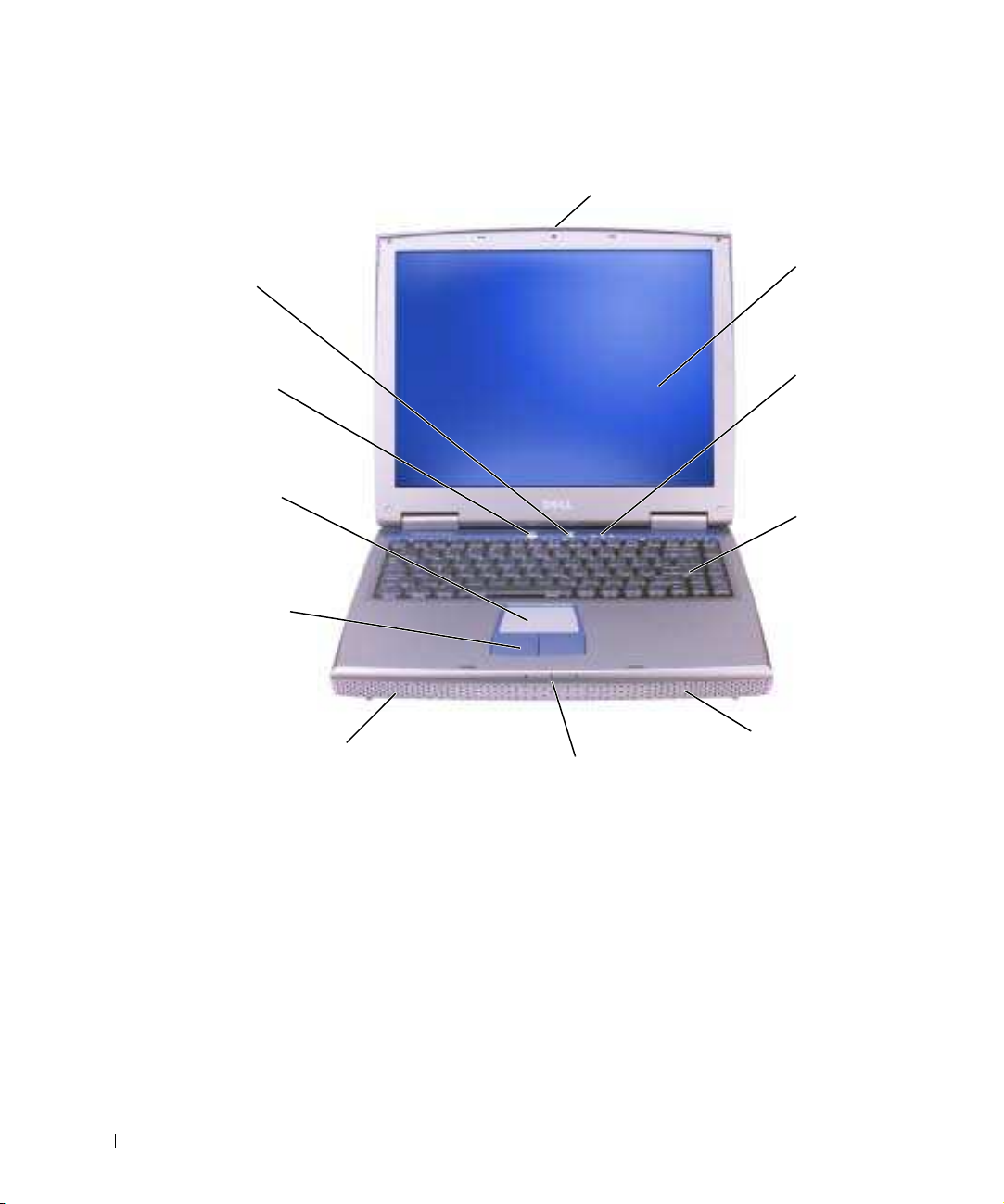
Кнопка
AccessDirect™
Dell™
Вид спереди
защелка монитора
монитор
кнопка
питания
www.dell.com | support.dell.com
сенсорная
панель
touch pad
кнопки
сенсорной
панели
touch pad
динамики
световые индикаторы устройств
ÇАЩЕЛКА МОНИТОРА — Закрывает монитор
ÌОНИТОР — Для получения дополнительной информации о мониторе см. раздел
"Using the Display" (Использование монитора) в справочном файле Tell Me How
(Получить справку о том, как). Для доступа к файлу помощи см. стр. 80.
световые
индикаторы
клавиатуры
клавиатура
динамики
18 Ознакомление с компьютером
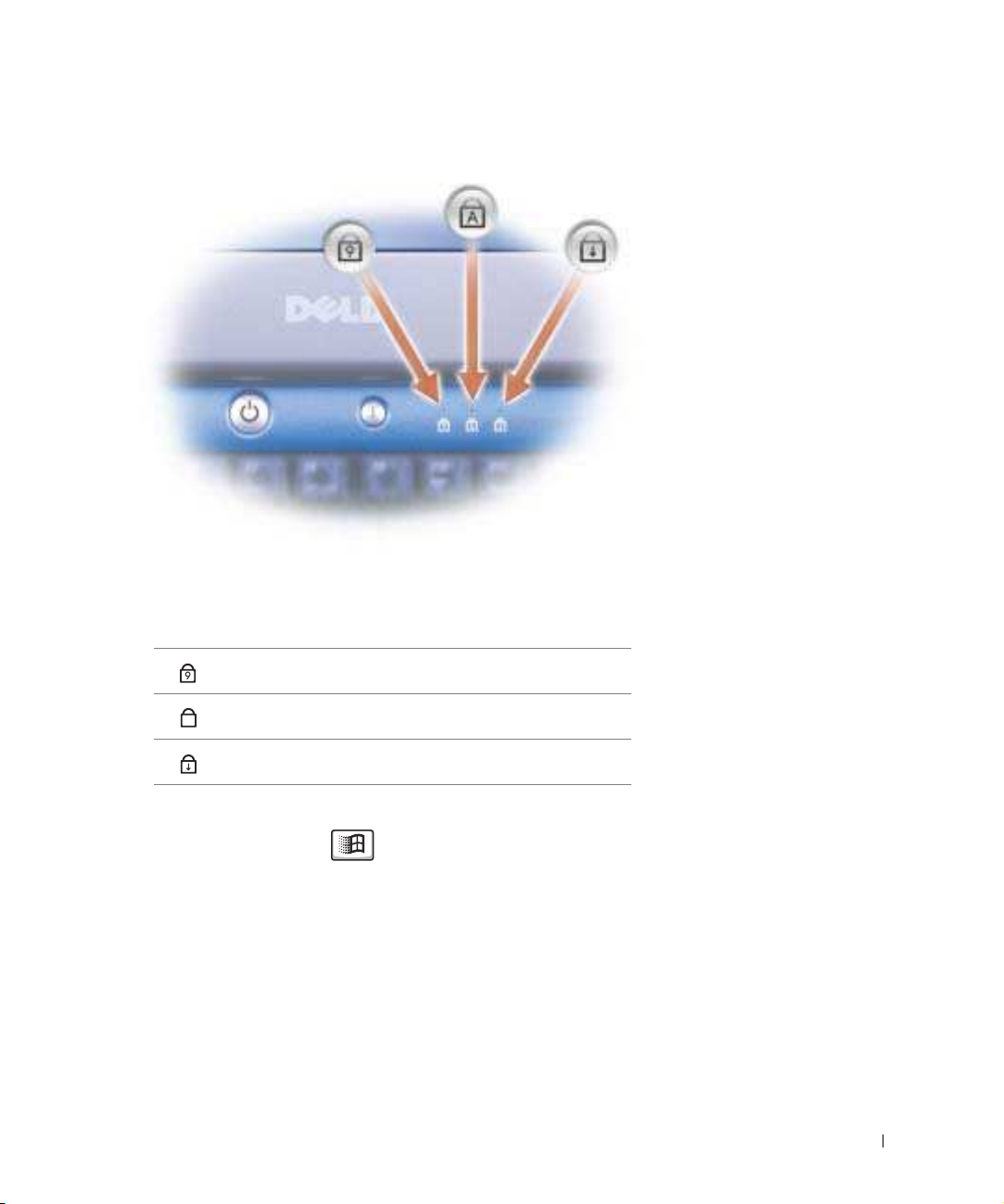
ÑВЕТОВЫЕ ИНДИКАТОРЫ КЛАВИАТУР Ы
Расположенные в верхней части клавиатуры индикаторы зеленого света означают
следующее:
Загорается при включении цифровых клавиш.
9
Загорается при включении Caps Lock.
A
Загорается при включении функции прокрутки.
ÊЛАВИАТУРА — Клавиатура состоит из цифровых клавиш, а также клавиши с
логотипом Microsoft® Windows® . Информация о поддерживаемых
сокращенных клавишных наборах находится в стр. 49.
ÄИНАМИКИ — Для настройки громкости встроенных динамиков нажмите
сокращенный клавишный набор регулятора громкости. Для получения
дополнительной информации см. стр. 50.
Ознакомление с компьютером 19
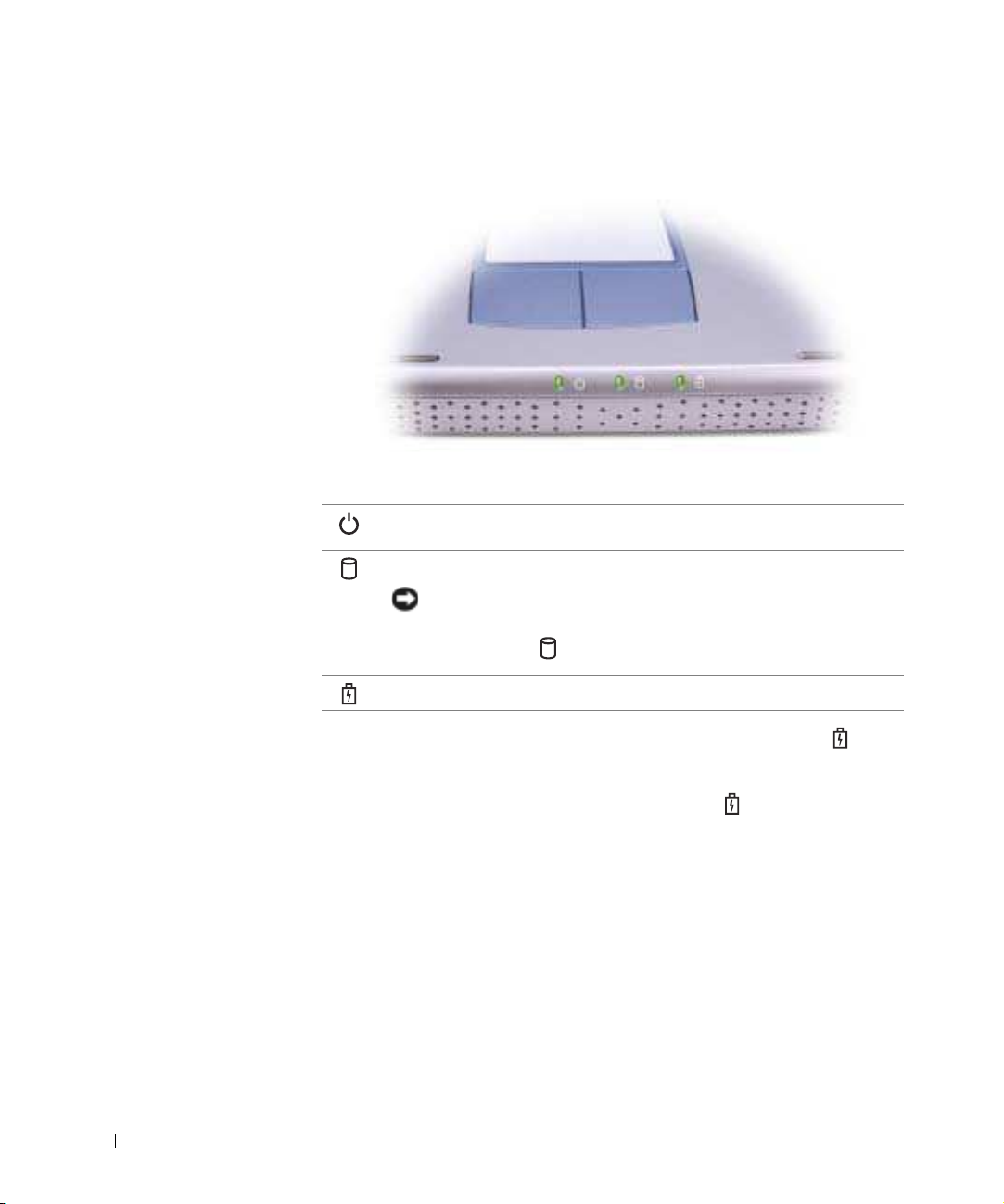
ÑВЕТОВЫЕ ИНДИКАТОРЫ УСТРОЙСТВ
www.dell.com | support.dell.com
Загорается при включении компь ют ер а. Мигает или гаснет в режиме
управления питанием.
Загораются во время чтения данных или записи данных компьютером.
ПРИМЕЧАНИЕ: Во избежание потери данных ни в коем
случае не выключайтå компьютер при мигающем
индикаторе .
Мигает, указывая состояние заряда батареи.
В случае, если компьютер подключен к электрической розетке, индикатор
функционирует следующим образом:
– Ярко зеленый: Батарея заряжается.
В случае, если компьютер работает от батареи, индикатор функционирует
следующим образом:
– Выключен: Батарея заряжена надлежащим образом (или компьютер выключен).
– Мигающий оранжевый: Неполный заряд батареи.
– Ярко оранжевый: Крайне недостаточный заряд батареи.
НОПКИ СЕНСОРНОЙ ПАНЕЛИ TOUCH PAD — Кнопки на сенсорной панели
Ê
обеспечивают функциональные возможности мыши. См. стр. 51 для получения
дополнительной информации.
ЕНСОРНАß ПАНЕЛЬ TOUCH PAD — Сенсорная панель и кнопки на сенсорной
Ñ
панели обеспечивают функциональные возможности мыши. См. стр. 51 для
получения дополнительной информации.
20 Ознакомление с компьютером
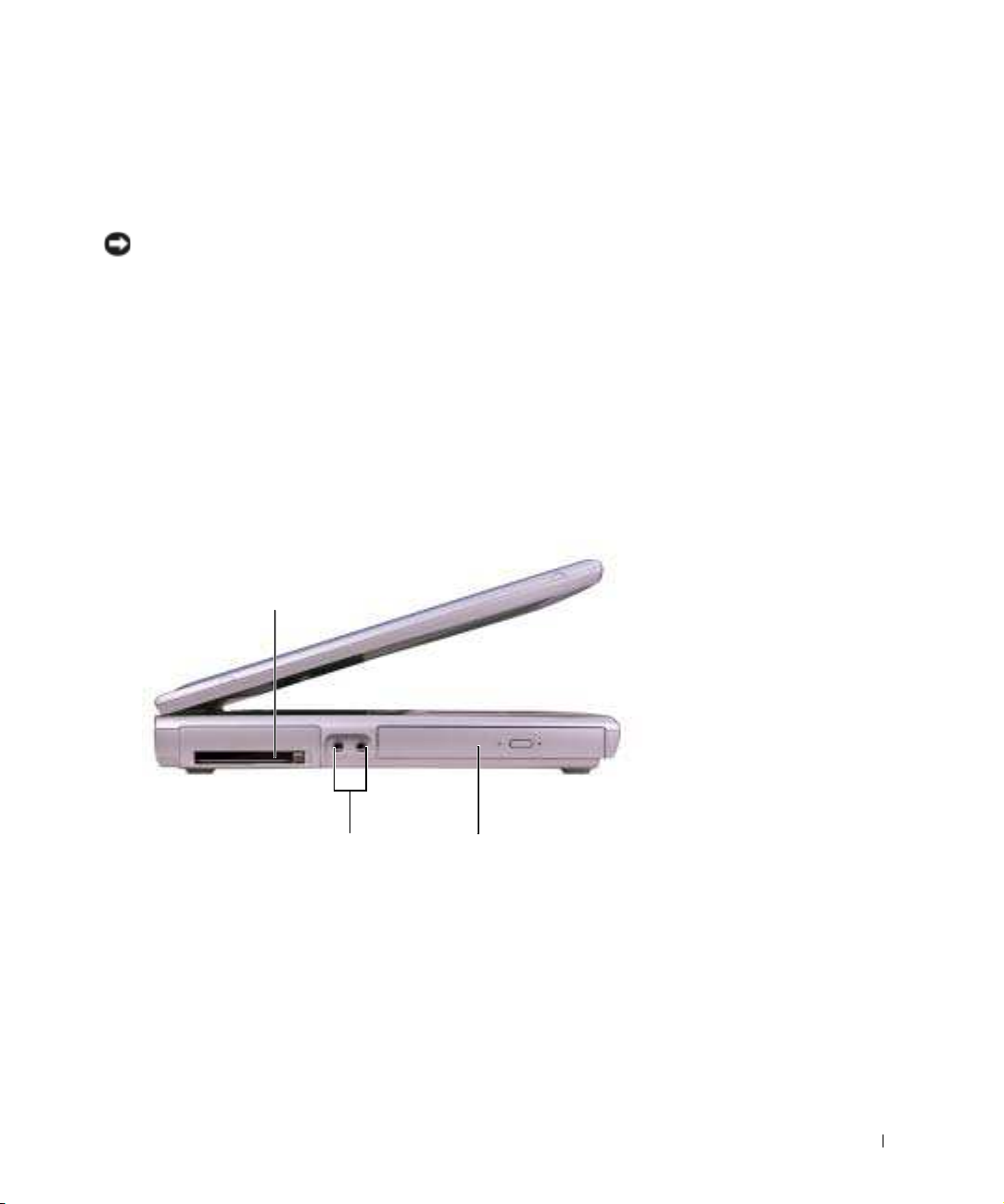
ÊНОПКА ПИТАНИß — Нажмите на кнопку питания, чтобы включить компь ют ер
или войти/покинуть режим управления питанием. Для получения дополнительной
информации см. раздел "Power Management" (Управление питанием) в справочном
файле Tell Me How (Получить справку о том, как). Для доступа к файлу помощи см.
стр. 80.
ПРИМЕЧАНИЕ: Во избежание потери данных выключайте
компьютер, выполняя процедуру закрытия Windows, а не нажимая
кнопку питания (см. стр. 38).
Если компьютер прекращает отвечать на ваши команды , нажмите и удерживайте
кнопку питания до тех пор, пока компьюте р полностью не отключится (это может
длиться несколько секунд).
НОПКА ACCESSDIRECT™ DELL™— Нажмите эту кнопку для запуска часто
Ê
используемой программы, например, поддержка и средства обучения. Вы можете
перепрограммировать кнопки для запуска программы по своему выбору. Для
получения дополнительной информации см. стр. 48.
Вид слева
слот платы
PC Card
аудиоразъ¸мы (2)
ÑËÎÒ ПЛАТЫ PC CARD — Поддерживает одну плату PC Card, например, модем
или сетевой адаптер. Для получения дополнительной информации смотрите "Using
PC Cards" (Использование плат PC Cards) в справочном файле Получить справку о
том, как. Для доступа к файлу помощи см. стр. 80.
CD- или DVDдисковод
Ознакомление с компьютером 21
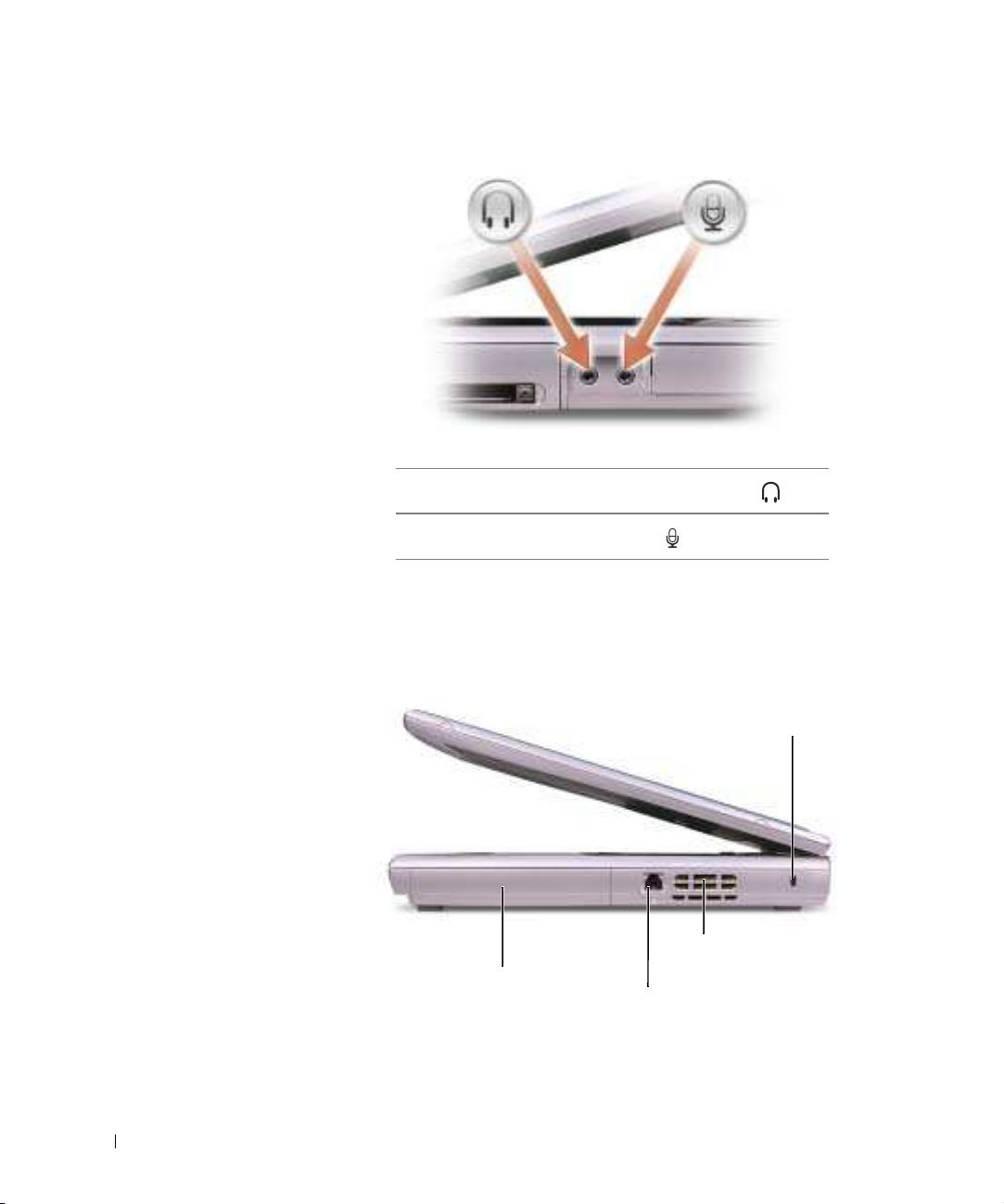
ÀУДИОРАЗÚ ÅÌÛ
www.dell.com | support.dell.com
Подсоедините наушники или динамики к разъему .
Подсоедините микрофон к разъему .
CD-ÈËÈ DVD-ДИСКОВОД — Подходит для следующих накопителей: CD, DVD,
CD-RW и комбинированных CD-RW/DVD.
Вид справа
батарея/отсек
для батареи
ÁАТАРЕß / ОТСЕК ÄËß БАТАРЕИ — После установки батареи вы можете
пользоваться компь ютером, не подключая компьютер к электрической розетке. См.
стр. 39.
22 Ознакомление с компьютером
слот для защитного кабеля
отверстия для
вентиляции
разъ¸м для модема
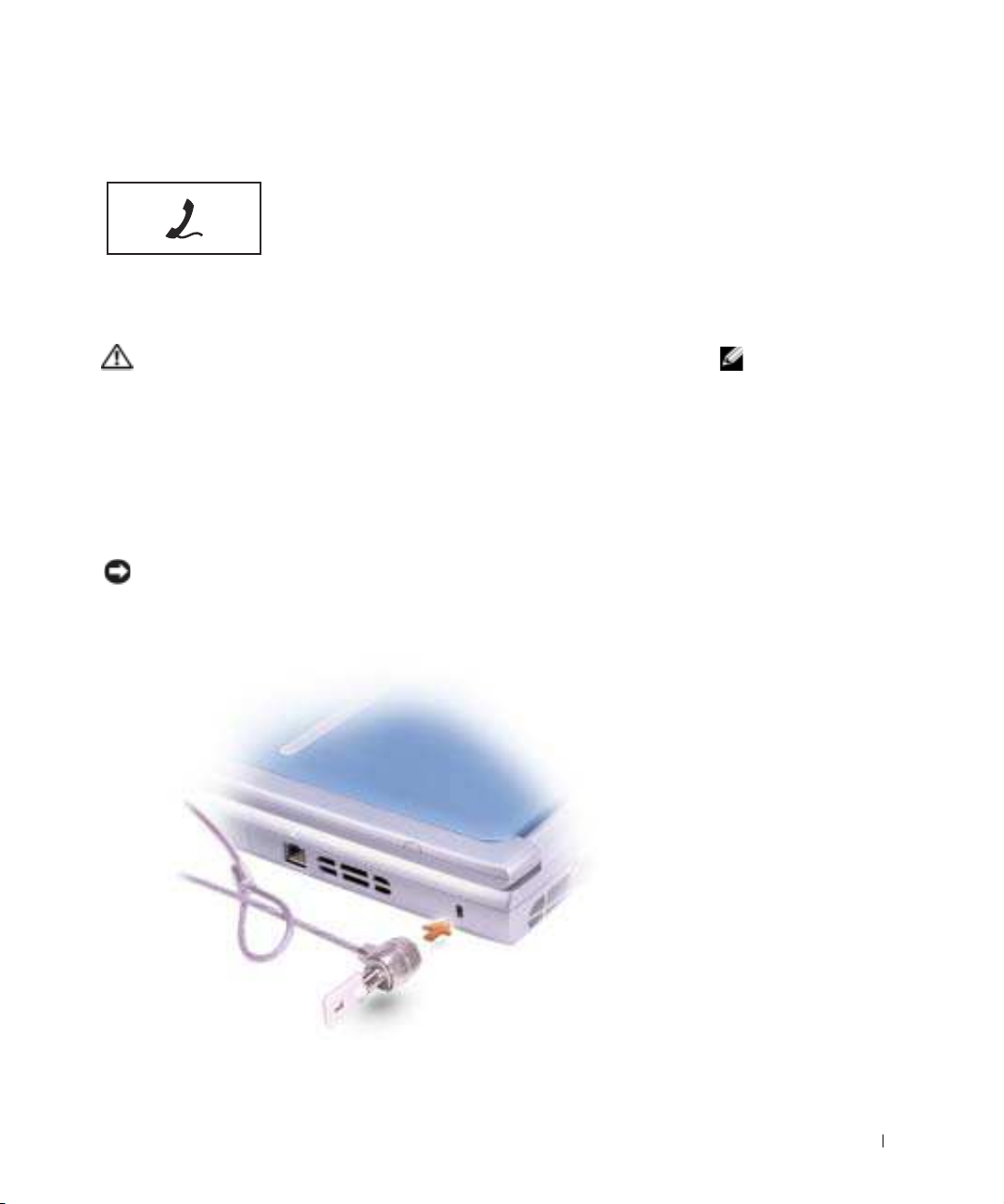
ÐÀÇÚ ÅÌ ÄËß МОДЕМА
Подключите телефонную линию к разъему для модема.
Для информации относительно использования модема см.
интерактивную документацию по модему, поставляемую в
комплекте с компьютером.
ÂЕНТИЛß ЦИОННЫЕ ОТВЕРСТИß — Компьютер использует внутренний
вентилятор для создания воздушного потока через вентиляционные отверстия,
защищающие компьютер от перегревания.
ПРЕДУПРЕЖДЕНИЕ: Не блокируйте отверстия для
вентиляции, не допускайте попадания в них каких-либо
мелких предметов, избегайте накопления пыли в этих
местах. Работающий компьютер не должен находиться в
местах со слабой вентиляцией, например, в закрытом
чемодане. Ограничение свободного потока воздуха может
привести к повреждению компьютера или возгоранию.
ÑËÎÒ ÄËß ЗАЩИТНОГО КАБЕЛß — Позволяет вам прикрепить на компь ютер
имеющееся в продаже устройство "антивор". Для получения дополнительной
информации смотрите инструкции, поставляемые вместе с устройством.
ПРИМЕЧАНИЕ: Перед покупкой устройства "антивор" убедитесь
в том, что оно будет функционировать со слотом защитного
кабеля.
ЗАМЕЧАНИЕ:
Вентилятор работает
постоянно, скорость
вентилятора зависит
от использования.
Шум вентилятора
является
нормальным
явлением и не
указывает на
наличие
неисправностей
вентилятора или
компьютера.
Ознакомление с компьютером 23
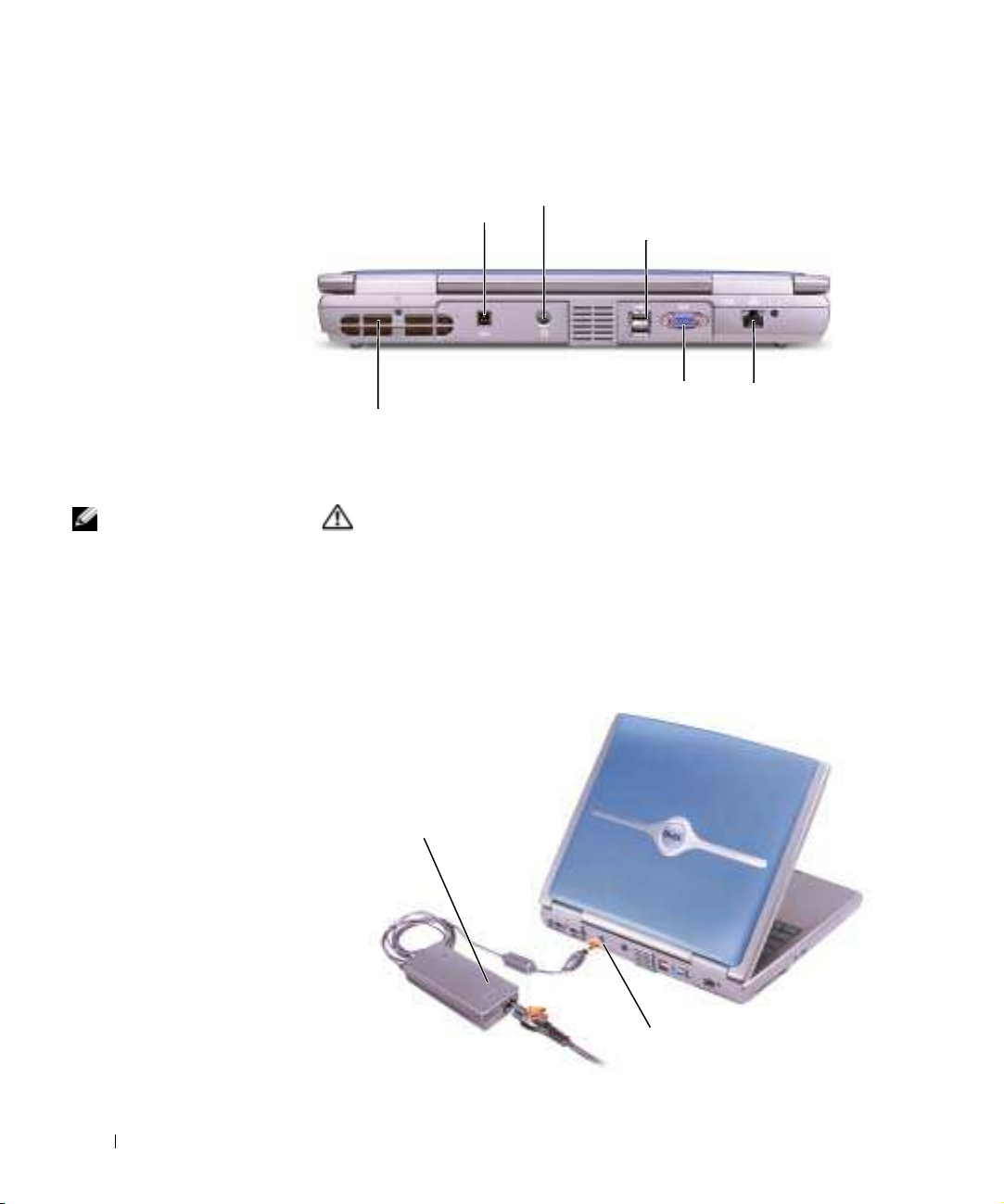
Вид сзади
www.dell.com | support.dell.com
ЗАМЕЧАНИЕ:
Вентилятор работает
постоянно, скорость
вентилятора зависит
от использования.
Шум вентилятора
является
нормальным
явлением и не
указывает на
наличие
неисправностей
вентилятора или
компьютера.
разъем адаптера
переменного тока
отверстия для вентиляции
ÂЕНТИЛß ЦИОННЫЕ ОТВЕРСТИß — Компьютер использует внутренний
вентилятор для создания воздушного потока через вентиляционные отверстия,
защищающие компьютер от перегревания.
Разъем ТВ-выхода S-видео
USB-ðàçú¸ìû (2)
видеоразъем
сетевой разъ¸м
ПРЕДУПРЕЖДЕНИЕ: Не блокируйте отверстия для
вентиляции, не допускайте попадания в них каких-либо
мелких предметов, избегайте накопления пыли в этих
местах. Работающий компьютер не должен находиться в
местах со слабой вентиляцией, например, в закрытом
чемодане. Ограничение свободного потока воздуха может
привести к повреждению компьютера или возгоранию.
ÀÇÚ ЕМ АДАПТЕРА ПЕРЕМЕННОГО ТОКА — Подключите адаптер
Ð
переменного тока к компьютеру.
Адаптер
переменного
тока
24 Ознакомление с компьютером
разъем адаптера
переменного тока
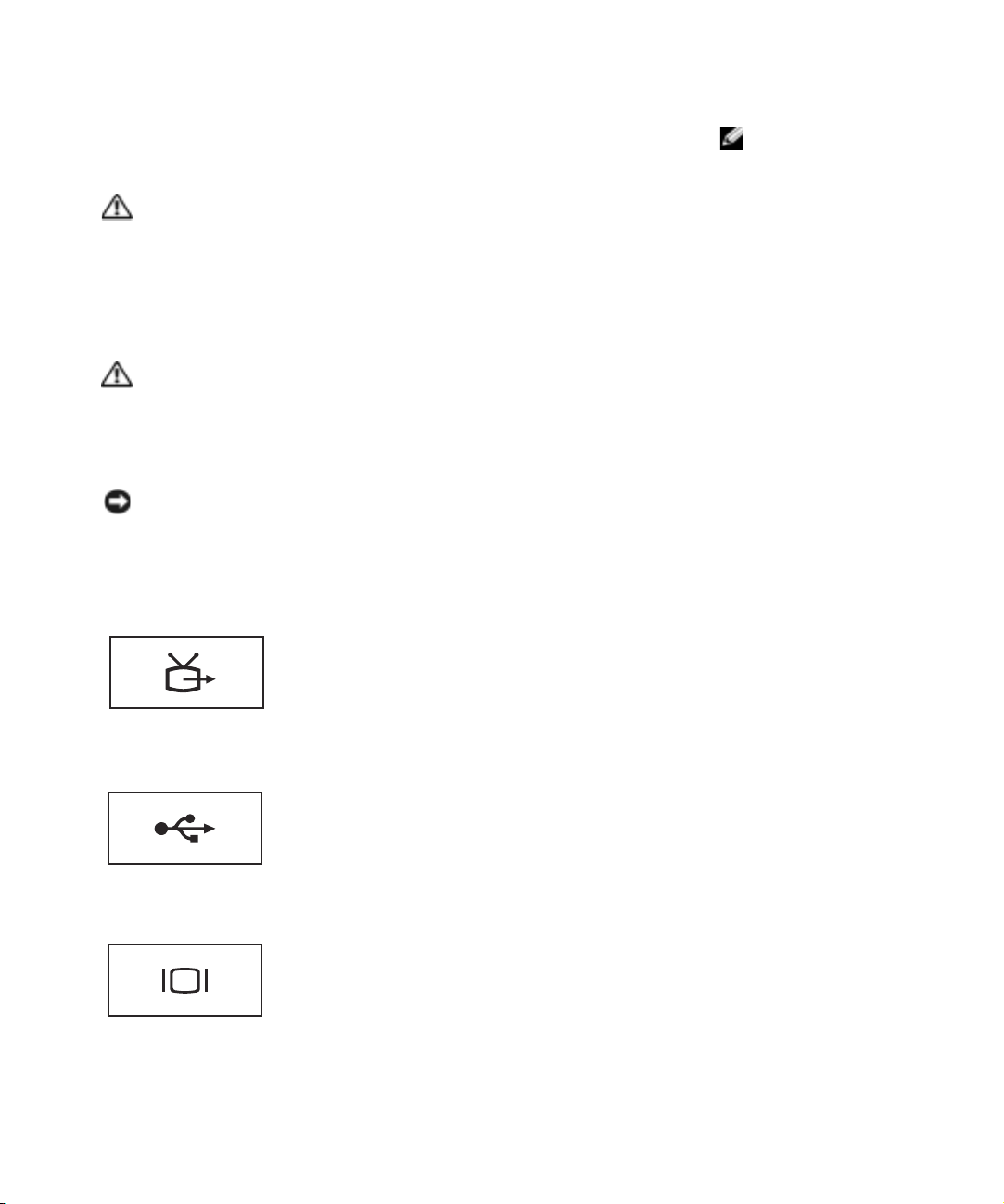
Адаптер переменного тока конвертирует переменный ток в постоянный, что
требуется для работы вашего компьютера. Вы можете подсоединить адаптер
переменного тока к включенному или выключенному компьютеру.
ПРЕДУПРЕЖДЕНИЕ: Адаптер переменного тока работает с
электрическими розетками, используемыми во всем мире.
Тем не менее, в разных странах используются разные
разъемы электропитания и сетевые фильтры.
Использование несовместимого кабеля или ненадлежащее
присоединение кабеля к сетевому фильтру или
электрической розетке может привести к возгоранию или
повредить оборудование.
ПРЕДУПРЕЖДЕНИЕ: Используя адаптер переменного тока
для работы компьютера или зарядки батареи, ставьте его в
проветриваемое место, например, на стол или на пол. Не
накрывайте адаптер бумагами или другими предметами,
которые могут помешать его охлаждению, а также не
используйте адаптер внутри переносной сумки.
ПРИМЕЧАНИЕ: При отсоединении кабеля адаптера переменного
тока от компьютера возьмитесь за разъем, а не за сам кабель, и
потяните его с усилием, но осторожно, чтобы не повредить
кабель.
ÐÀÇÚ ÅÌ ÒÂ-ВЫХОДА S-ВИДЕО
Подсоединяет ваш компьютер к телевизору. Для получения
дополнительной информации см. стр. 58.
ЗАМЕЧАНИЕ:
Используйте только
поставляемый с
компьютером
адаптер переменного
тока 90 ватт.
ÐÀÇÚ ÅÌÛ USB
ÂИДЕОРАЗÚ ÅÌ
Соединяет такие устройства USB, как мышь, клавиатура или
принтер.
Присоединяет внешний монитор. Для получения
дополнительной информации см. раздел "Using the Display"
(Использование дисплея) в справочном файле Tell Me How
(Получить справку о том, как). Для доступа к файлу помощи
см. стр.80.
Ознакомление с компьютером 25
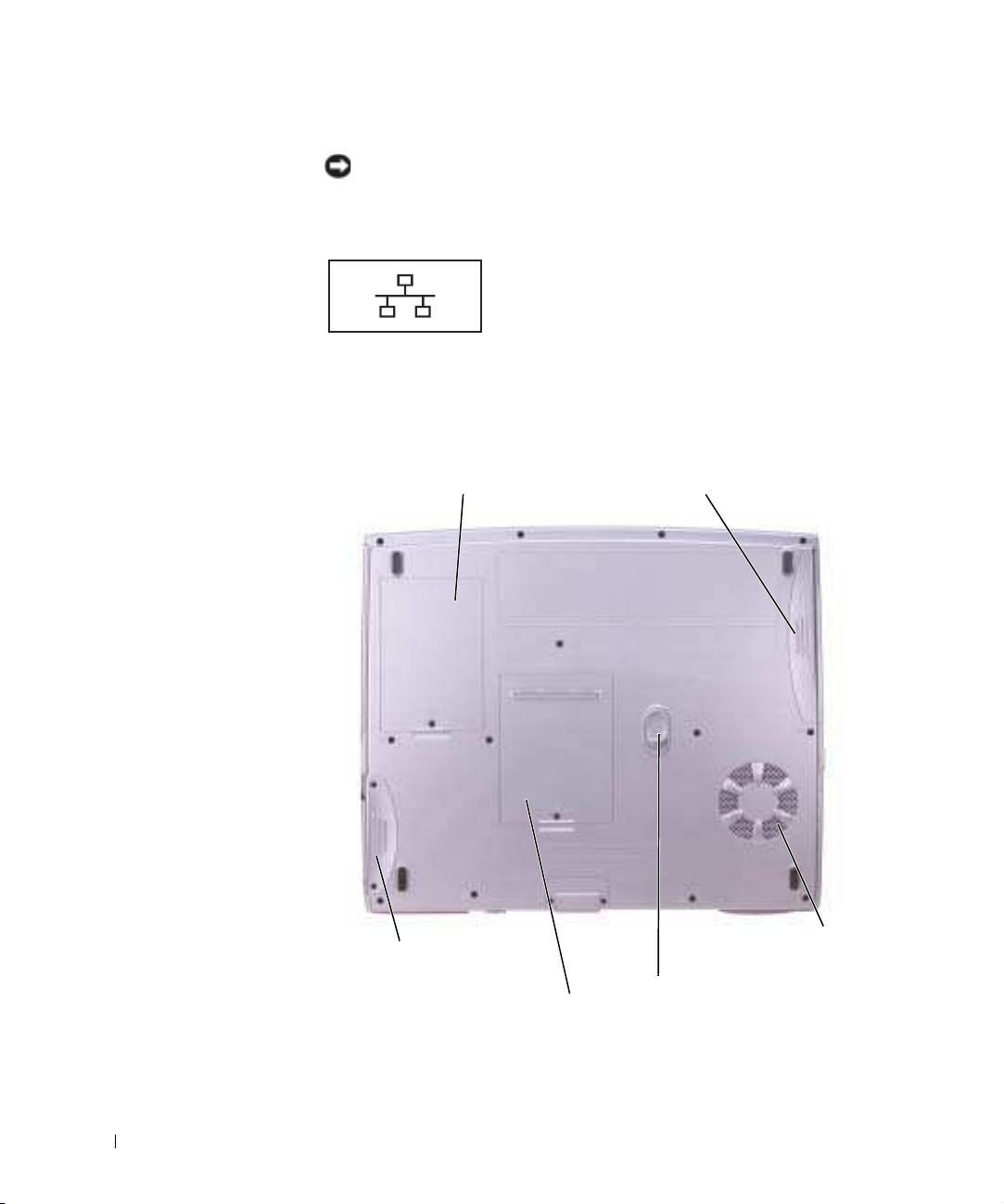
ÑЕТЕВОЙ ÐÀÇÚÅÌ
ПРИМЕЧАНИЕ: Сетевой разъ¸м немного больше по размеру, чем
разъ¸м модема. Во избежание повреждения компьютера не
подключайте телефонную линию к сетевому разъ¸му.
Подключение компьютера к сети. Индикаторы рядом с
разъемом обозначают функционирование как проводниковой,
так и беспроводной связи.
Для информации относительно использования сетевого
адаптера см. интерактивную документацию сетевого
адаптера, поставляемую в комплекте с компьютером.
www.dell.com | support.dell.com
Вид снизу
крышка модема/Мини
платы PCI card
жесткий диск
крышка модуля памяти
батарея/отсек
для батареи
отверстия для
вентиляции
защелка разблокировки
батареи
ÊРЫШКА МОДЕМА/ ÌÈÍÈ ПЛАТЫ PCI CARD — Закрывает отсек, в котором
находится модем и мини плата PCI card. Cм. стр. 103.
26 Ознакомление с компьютером
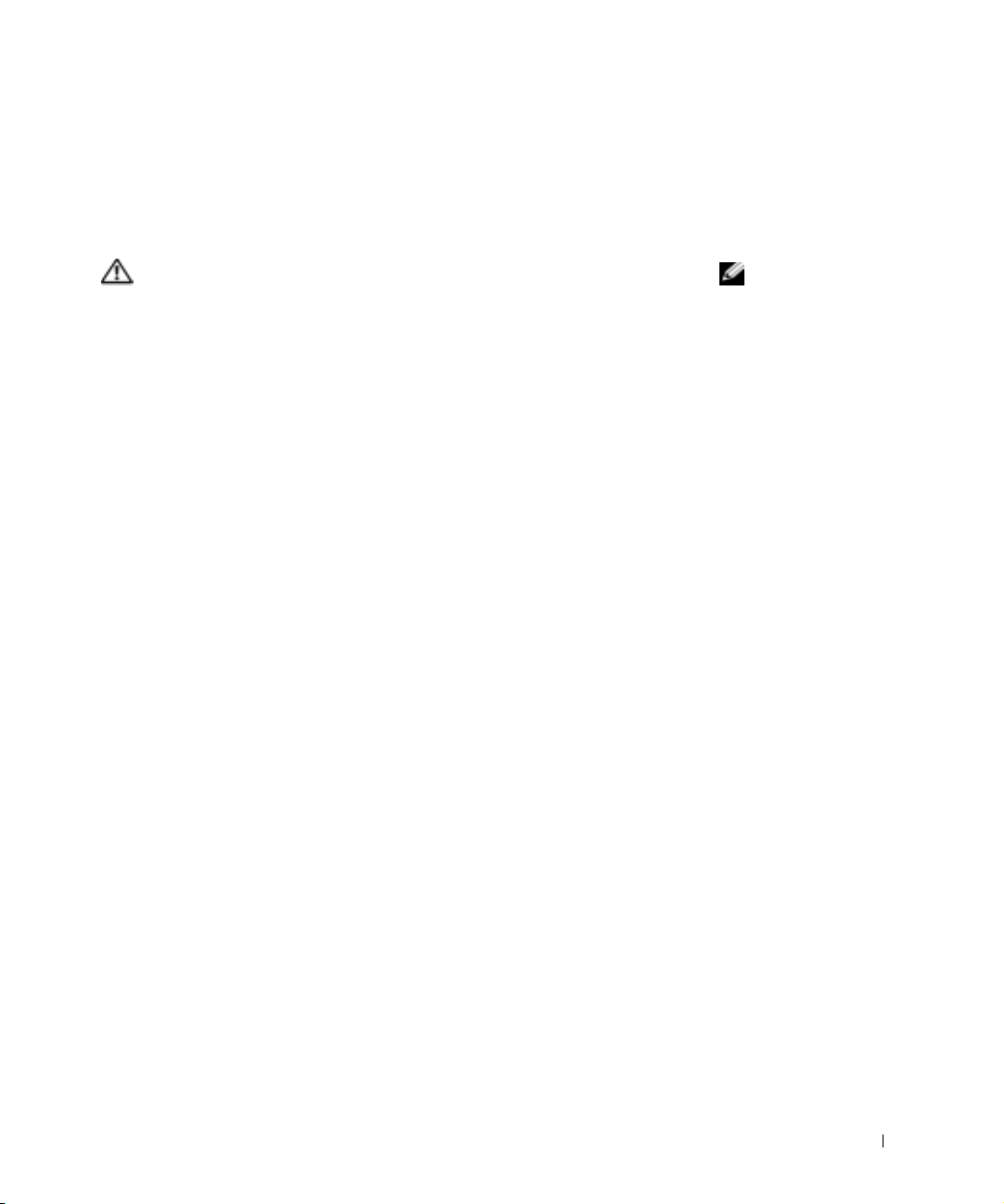
ÁАТАРЕß / ОТСЕК ÄËß БАТАРЕИ — После установки батареи вы можете
пользоваться компьютером, не подключая компьютер к электрической розетке. Cм.
стр. 39.
ÂЕНТИЛß ЦИОННЫЕ ОТВЕРСТИß — Компьютер использует внутренний
вентилятор для создания воздушного потока через вентиляционные отверстия,
защищающие компьютер от перегревания.
ПРЕДУПРЕЖДЕНИЕ: Не блокируйте отверстия для
вентиляции, не допускайте попадания в них каких-либо
мелких предметов, избегайте накопления пыли в этих
местах. Работающий компьютер не должен находиться в
местах со слабой вентиляцией, например, в закрытом
чемодане. Ограничение свободного потока воздуха может
привести к повреждению компьютера или возгоранию.
АЩЕЛКА РАЗБЛОКИРОВКИ БАТАР ЕИ — Высвобождает батарею.
Ç
Инструкции приведены в стр. 42.
РЫШКА МОДУЛß ÏÀÌß ÒÈ — Закрывает отсек, в котором находится модуль(и)
Ê
памяти и защелка разблокировки CD или DVD дисковода. Cм. стр. 100.
ÆЕСТКИЙ ÄÈÑÊ — Хранит программное обеспечение и данные
ЗАМЕЧАНИЕ:
Вентилятор работает
постоянно, скорость
вентилятора зависит
от использования.
Шум вентилятора
является
нормальным
явлением и не
указывает на
наличие
неисправностей
вентилятора или
компьютера.
Ознакомление с компьютером 27
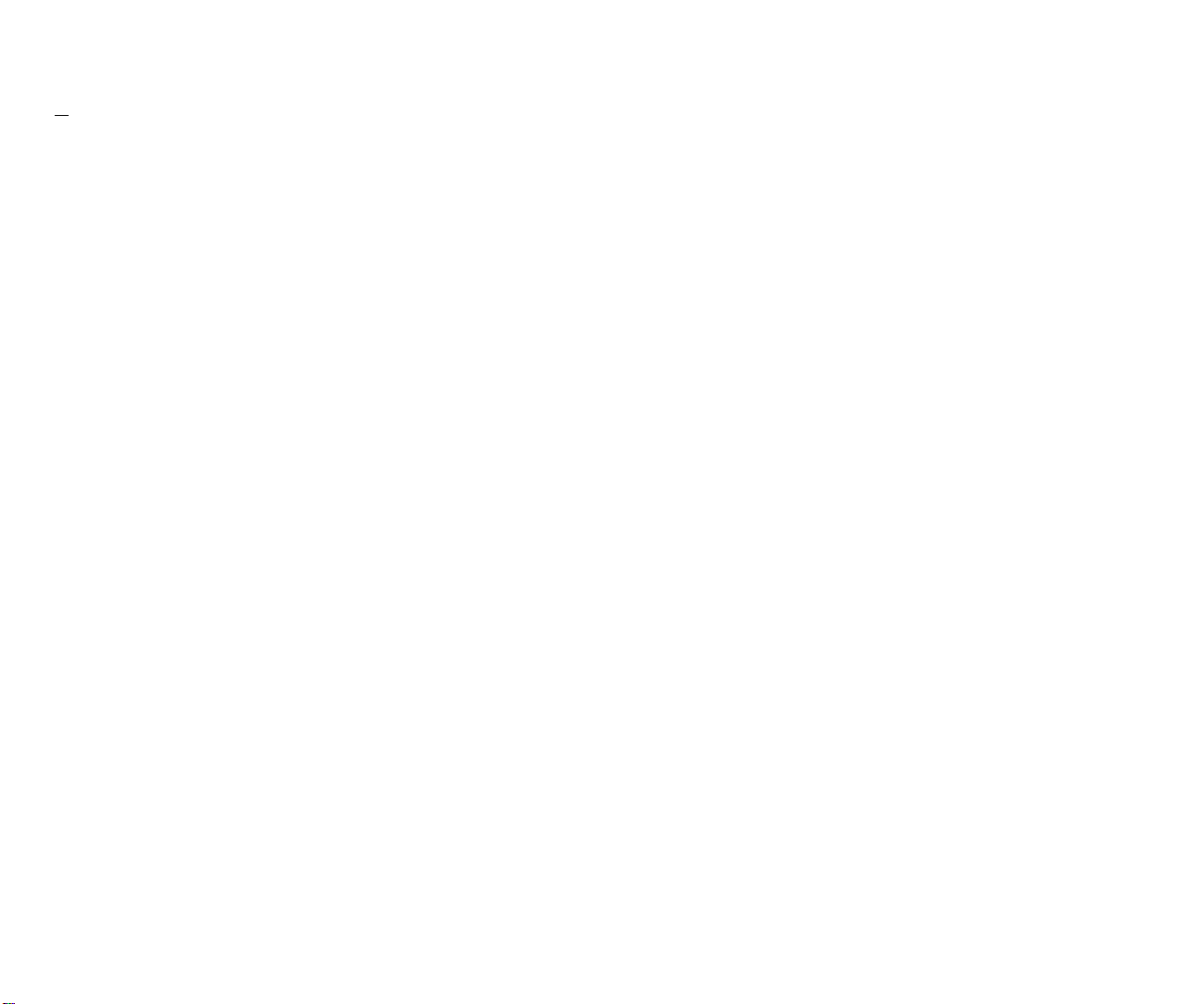
www.dell.com | support.dell.com
28 Ознакомление с компьютером
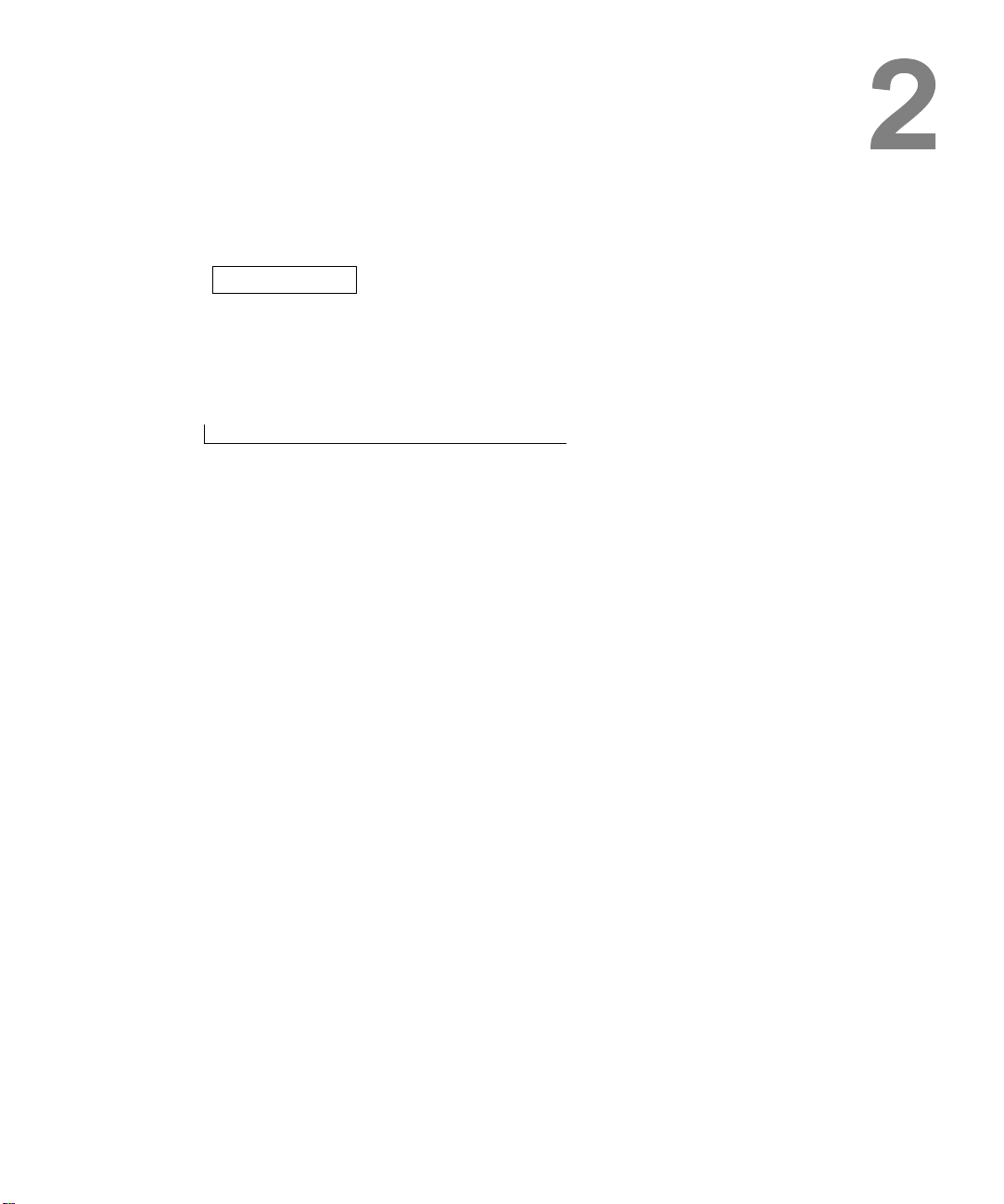
РАЗД Е Л 2
Настройка
компьютера
Dell™ QuickSet Features
Подключение к Интернет
Проблемы с модемом и интернет-
соединением
Проблемы с электронной почтой
Пересылка информации на новый компьютер
Установка принтера
Неисправности принтера
Устройства защиты питания
Выключение компьютера
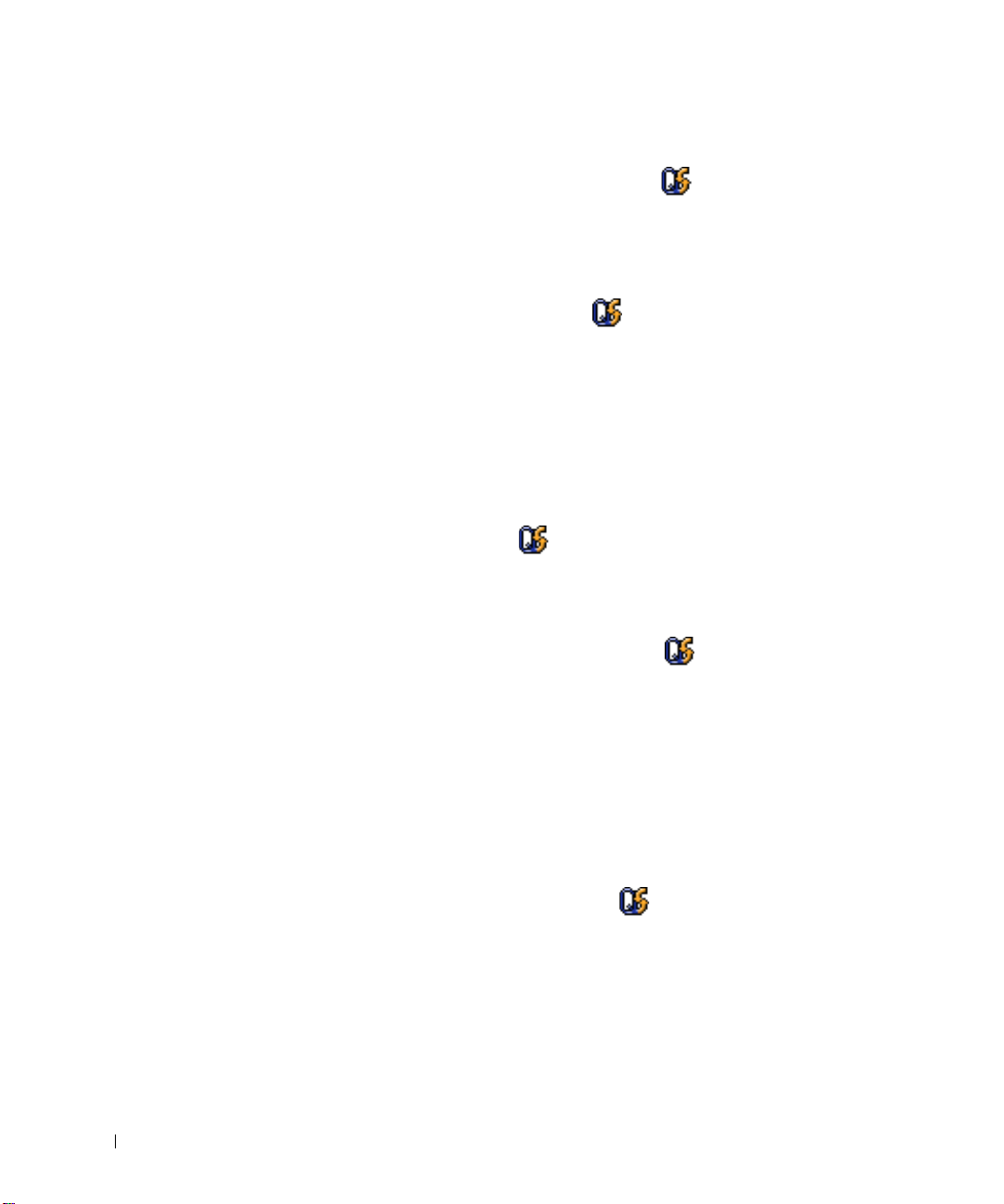
Dell™ QuickSet Features
Dell QuickSet запускается с помощью значка , расположенного в панели
задач, и функционирует по-разному в зависимости от способа запуска: путем
однократного щелчка, двойного щелчка или щелчка правой кнопкой мыши
на значке.
Однократный щелчок на значке QuickSet
При однократном щелчке на значке выполняются следующие задачи:
• Настройка параметров управления питанием с помощью Power
Management Wizard (Мастера управления питанием).
www.dell.com | support.dell.com
• Настройка размера значков и панелей инструментов.
• Выбор схемы питания, заданной в процессе работы с Power
Management Wizard (Мастером управления питанием).
• Включение и выключение режима презентации.
Двойной щелчок на значке QuickSet
Дважды щелкните значок , чтобы выполнить настройку параметров
управления питанием с помощью Power Management Wizard (Мастера
управления питанием).
Щелчок правой кнопкой мыши на значке QuickSet
При щелчке правой кнопкой мыши на значке выполняются следующие
задачи:
• Включение и выключение измерителя яркости на экране.
• Включение и выключение измерителя громкости на экране.
• Включение и выключение беспроводного режима работы.
• Просмотр Dell QuickSet Help (Справки Dell QuickSet).
• Просмотр сведений о версии и дате установления авторского права
Дополнительную информацию о программе QuickSet можно получить,
щелкнув правой кнопкой мыши значок в панели задач и выбрав Help
(Справка).
30 Настройка компьютера
программы QuickSet, установленной на компьютере.
